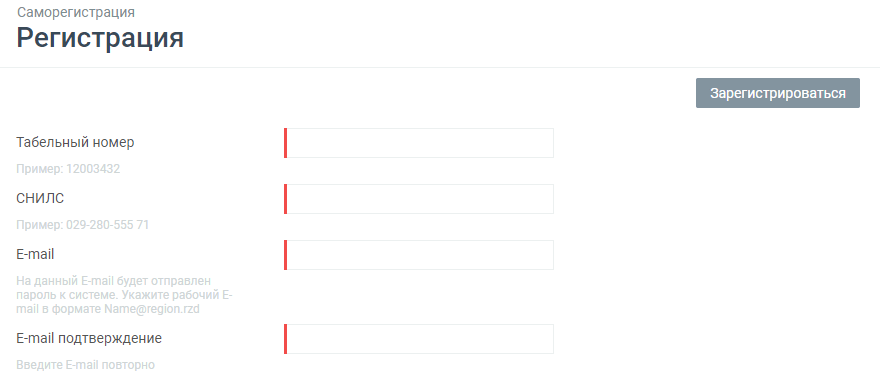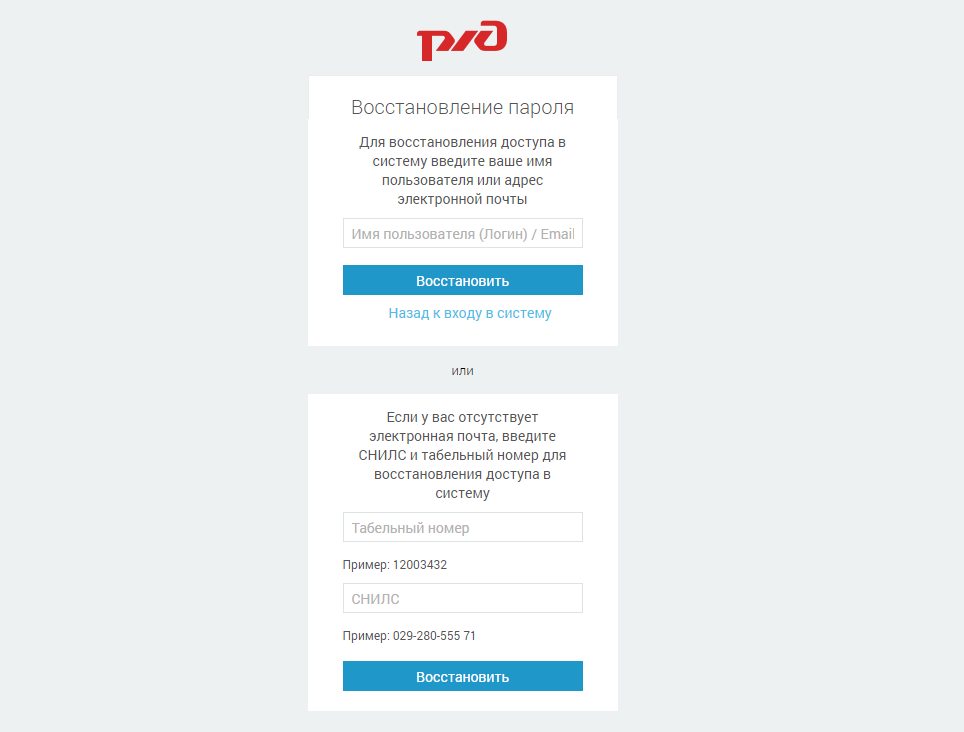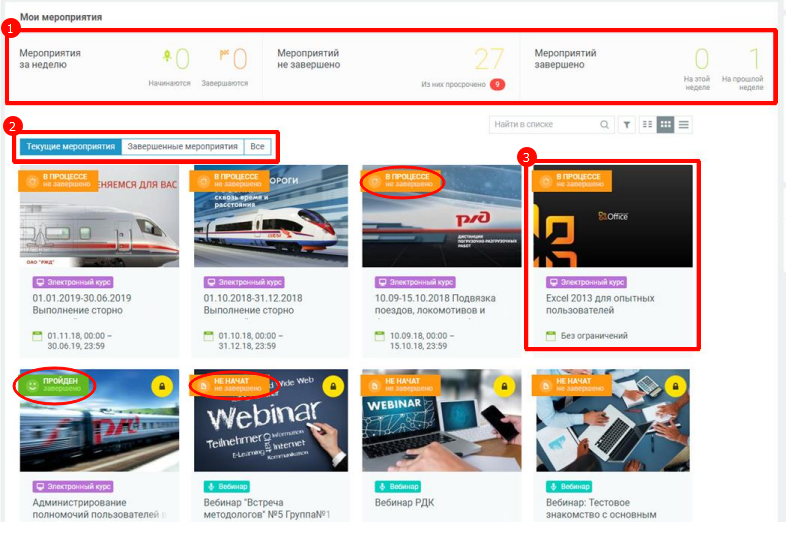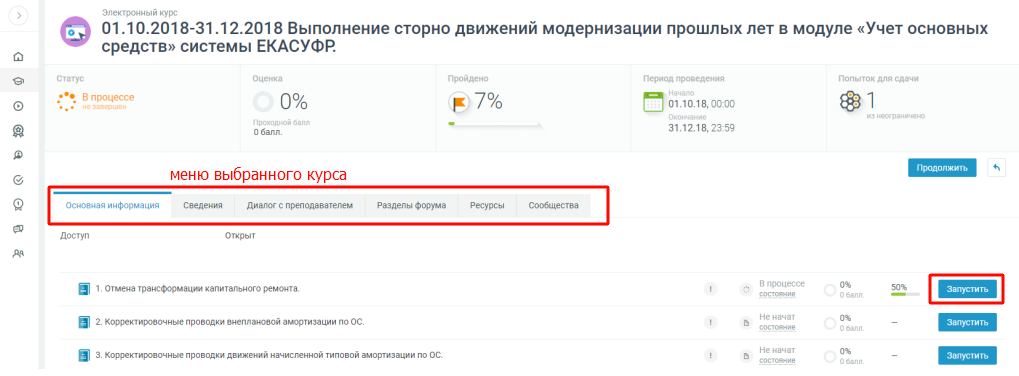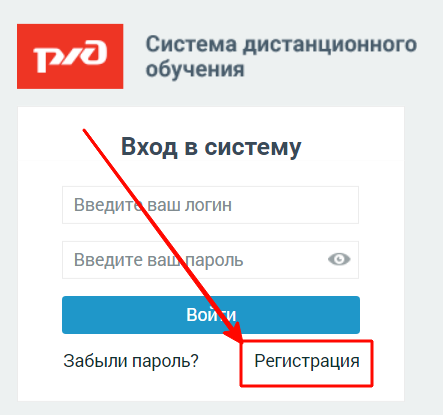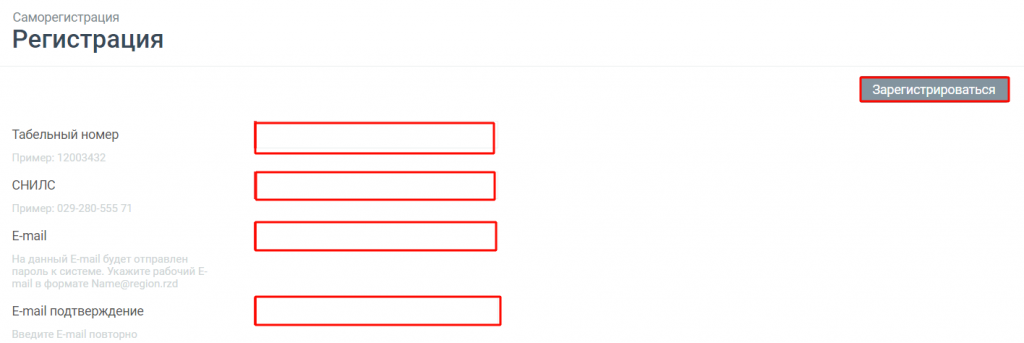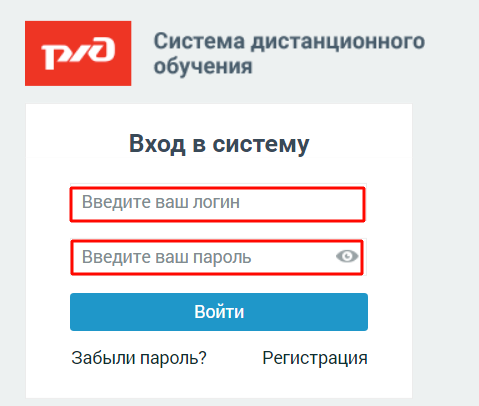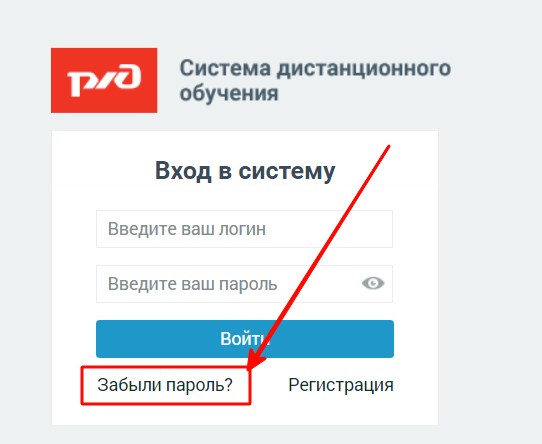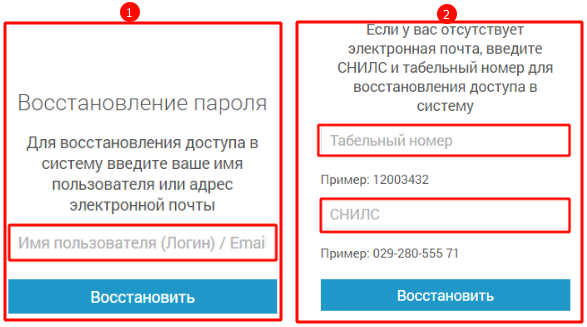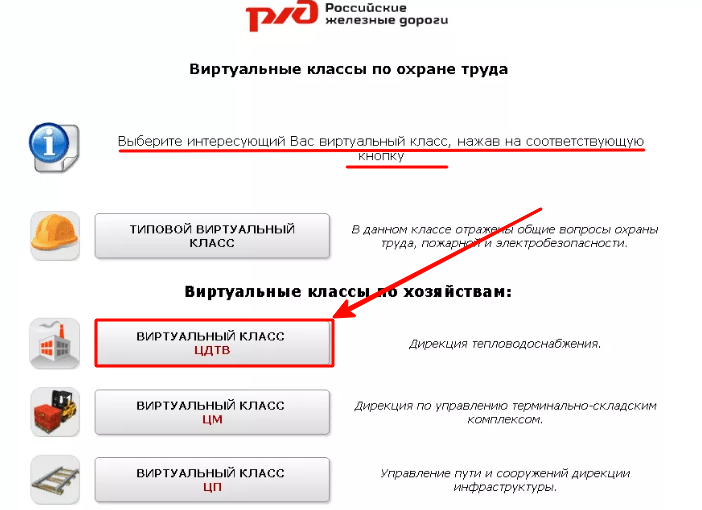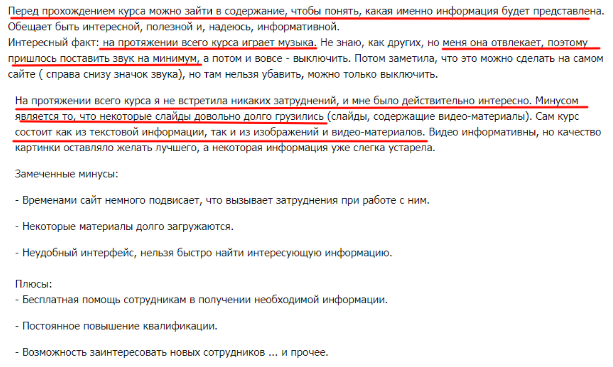Пользователи интернета и владельцы сайтов периодически сталкиваются с различными ошибками на веб-страницах. Одной из самых распространенных ошибок является error 500 (ошибка 500). Поговорим в нашей статье о том, что это за ошибка и как ее исправить.
Где и когда можно встретить ошибку 500
Вы можете увидеть ошибку на любом веб-ресурсе, браузере и устройстве. Она не связана с отсутствием интернет-соединения, устаревшей версией операционной системы или браузера. Кроме того, эта ошибка не указывает на то, что сайта не существует или он больше не работает.
Ошибка 500 говорит о том, что сервер не может обработать запрос к сайту, на странице которого вы находитесь. При этом браузер не может точно сообщить, что именно пошло не так.
Отображаться ошибка может по-разному. Вот пример:
Если вы решили купить что-то в любимом интернет-магазине, но увидели на сайте ошибку 500, не стоит сильно огорчаться – она лишь сообщает о том, что вам нужно подождать, пока она будет исправлена.
Если ошибка появилась на вашем сайте, то нужно скорее ее исправлять. Далее я расскажу, как это можно сделать.
Комьюнити теперь в Телеграм
Подпишитесь и будьте в курсе последних IT-новостей
Подписаться
Причины возникновения ошибки
Итак, ошибка 500 возникает, когда серверу не удается обработать запрос к сайту. Из-за этого пользователи не могут попасть на сайт, а поисковые системы полноценно с ним работать. Очевидно, что ошибка нуждается в исправлении. В первую очередь необходимо найти проблему.
Основной причиной ошибки 500 может быть:
- Неверный синтаксис файла .htaccess. htaccess – это файл, в котором можно задавать настройки для работы с веб-сервером Apache и вносить изменения в работу сайта (управлять различными перенаправлениями, правами доступа к файлам, опциями PHP, задавать собственные страницы ошибок и т.д.).
Узнать больше о файле .htaccess можно в статье «Создание и настройка .htaccess». - Ошибки в скриптах сайта, то есть сценариях, созданных для автоматического выполнения задач или для расширения функционала сайта.
- Нехватка оперативной памяти при выполнении скрипта.
- Ошибки в коде CMS, системы управления содержимым сайта. В 80% случаев виноваты конфликтующие плагины.
Год хостинга в подарок при заказе лицензии 1С-Битрикс
Выбирайте надежную CMS с регулярными обновлениями системы и профессиональной поддержкой.
Заказать
Как получить больше данных о причине ошибки
Что означает ошибка 500, мы теперь знаем. Когда она перестала быть таким загадочным персонажем, не страшно копнуть глубже — научиться определять причину ошибки. В некоторых случаях это можно сделать самостоятельно, так что обращаться за помощью к профильному специалисту не понадобится.
Отображение ошибки бывает разным. Ее внешний облик зависит от того, чем она вызвана.
Самые частые причины ошибки 500 можно распознать по тексту ошибки или внешнему виду страницы.
- Сообщение Internal Server Error говорит о том, что есть проблемы с файлом .htaccess (например, виновата некорректная настройка файла). Убедиться, что .htaccess является корнем проблемы, поможет следующий прием: переименуйте файл .htaccess, добавив единицу в конце названия. Это можно сделать с помощью FTP-клиента (например, FileZilla) или файлового менеджера на вашем хостинге (в Timeweb такой есть, с ним довольно удобно работать). После изменения проверьте доступность сайта. Если ошибка больше не наблюдается, вы нашли причину.
- Сообщение HTTP ERROR 500 или пустая страница говорит о проблемах со скриптами сайта. В случае с пустой страницей стоит учесть, что отсутствие содержимого сайта не всегда указывает на внутреннюю ошибку сервера 500.
Давайте узнаем, что скрывается за пустой страницей, обратившись к инструментам разработчика. Эта браузерная панель позволяет получить информацию об ошибках и другие данные (время загрузки страницы, html-элементы и т.д.).
Как открыть панель разработчика
- Нажмите клавишу F12 (способ актуален для большинства браузеров на Windows). Используйте сочетание клавиш Cmd+Opt+J, если используете Google Chrome на macOS. Или примените комбинацию Cmd+Opt+C в случае Safari на macOS (но перед этим включите «Меню разработки» в разделе «Настройки» -> «Продвинутые»). Открыть инструменты разработчика также можно, если кликнуть правой кнопкой мыши в любом месте веб-страницы и выбрать «Просмотреть код» в контекстном меню.
- Откройте вкладку «Сеть» (или «Network») и взгляните на число в поле «Статус». Код ответа об ошибке 500 — это соответствующая цифра.

Простыми словами: лог — это журнал, в который записывается информация об ошибках, запросах к серверу, подключениях к серверу, действиях с файлами и т.д.
Как вы видите, данных в логи записывается немало, поэтому они разделены по типам. За сведениями о нашей ошибке можно обратиться к логам ошибок (error_log). Обычно такие логи предоставляет служба поддержки хостинга, на котором размещен сайт. В Timeweb вы можете включить ведение логов и заказать необходимые данные в панели управления. Разобраться в полученных логах поможет статья «Чтение логов».
Как устранить ошибку
Теперь поговорим о том, как исправить ошибку 500. Вернемся к популярным причинам этой проблемы и рассмотрим наиболее эффективные способы решения.
Ошибки в файле .htaccess
У этого файла довольно строгий синтаксис, поэтому неверно написанные директивы (команды) могут привести к ошибке. Попробуйте поочередно удалить команды, добавленные последними, и проверьте работу сайта.
Также найти проблемную директиву можно с помощью логов ошибок (через те же инструменты разработчика в браузере). На ошибку в директиве обычно указывает фраза «Invalid command». Информацию о верном написании директивы или способе исправления ошибок в .htaccess вы можете найти в интернете. Не нужно искать, почему сервер выдает ошибку 500, просто введите в строку поиска название нужной команды или текст ошибки из логов.
Ошибки в скриптах сайта
Скрипт не запускается
Обычно это происходит, когда существует ошибка в скрипте или функция, которая не выполняется. Для успешного запуска скрипта функция должна быть верно прописана, поддерживаться сервером и выполняться от используемой версии PHP. Бывают ситуации, когда функция несовместима с определенными версиями PHP. Получить более подробную информацию о той или иной функции можно в интернете.
Не хватает оперативной памяти
Если в логах вы видите ошибку «Allowed memory size», для устранения ошибки 500 стоит оптимизировать работу скрипта. Вы можете воспользоваться специальными расширениями для анализа производительности скрипта или обратиться за помощью к специалисту, который поработает над его оптимизацией.
Если ваш сайт размещен на отдельном физическом или виртуальном сервере, можно попробовать увеличить максимальное использование оперативной памяти на процесс (memory_limit). На шаред хостинге этот параметр обычно не изменяется, но есть возможность купить хостинг помощнее.
Ошибки в CMS
Если код CMS содержит неверный синтаксис, это может вывести сайт из строя. В таком случае логи сообщат вам об ошибке 500 текстом «PHP Parse error: syntax error, unexpected». Так происходит, когда некорректно работает плагин (или тема, используемая в CMS, но реже) либо есть ошибки в коде. Ошибка может быть допущена случайно, произойти при обновлении плагина или версии CMS.
При чтении логов обратите внимание на путь, который следует за сообщением об ошибке, ведь он может указать на проблемную часть кода или плагин. Если проблема в плагине, для восстановления работы сайта переименуйте на время папку, в которой он расположен. Попробуйте обновить плагин или откатить его до прежней версии. Если ситуацию не удается исправить, от расширения стоит отказаться либо заменить его аналогом.

Информацию о других распространенных ошибках вы можете найти в статье «6 наиболее часто возникающих ошибок HTTP и способы их устранения».
Удачи!
Что это? Ошибка 500 – это то, что препятствует открытию той или иной страницы сайта. Вместо ожидаемой, например, статьи, перед пользователем возникает фраза Internal Server Error 500. Она сообщает о проблемах ресурса с подключением к серверу.
Как исправить? Устранить ошибку можно как со стороны пользователя сайта, так и его владельца. В первом случае способы не гарантируют на 100 %, что Error 500 моментально пропадает, но попробовать стоит. Больше возможностей в этом плане у собственника ресурса.
В статье рассказывается:
- Что значит код ошибки 500
- Основные причины возникновения ошибки 500
- Текст и внешний вид ошибки
- Советы по исправлению ошибки 500 для пользователя
- Рекомендации по исправлению ошибки 500 для владельца сайта
-
Пройди тест и узнай, какая сфера тебе подходит:
айти, дизайн или маркетинг.Бесплатно от Geekbrains
Значение 500 является кодом положения протокола НТТР. Из-за чего появляется ошибка 500? Происходит это потому, что случилась неисправность конфигурации сервера или пришёл сигнал о том, что компонент отказал. Когда возникает эта ошибка, программное обеспечение продолжает работать, но из-за серьёзных внутренних нарушений запросы обрабатываются некорректно.
Ошибка 500 значит, что пользовательский запрос неправильно переводится в действие. По этой причине возникают проблемы во время работы с сайтом. Нужно как можно скорее понять, из-за чего именно появилась ошибка, и устранить её.
Оповещение о том, что произошла ошибка 500, имеет текстовое описание. Наиболее частые варианты:
- Ошибка 500.
- Внутренняя ошибка сервера 500.
- Ошибка 500 Internal Server Error.
- Временная ошибка (500).
- Внутренняя ошибка сервера.
- 500 ошибка сервера.
- Внутренняя ошибка HTTP 500.
- Произошла непредвиденная ошибка.
- HTTP status 500 internal server error (перевод ― HTTP статус 500 внутренняя ошибка сервера).
Скачать файл
Визуальный вид и текстовое сопровождение ошибки могут отличаться у каждого пользователя, потому что версии страницы могут быть разными.
Вероятность столкнуться с такой неприятностью есть при работе с любым веб-ресурсом, браузером или устройством. Главное, понимать, что эта ошибка, как и другие, которые начинаются на цифру 5, является промахом разработчиков или администратора сайта и вашей вины в этом нет.
Основные причины возникновения ошибки 500
Мы уже выяснили, что данная ошибка появляется, когда сервер не смог обработать запрос, совершённый пользователем, в результате чего человек не может открыть ресурс, а поисковые системы с ним взаимодействовать. Проблему обязательно нужно устранить, но для начала следует найти причину её появления, среди которых может быть:
- Неправильный синтаксис файла .htaccess – это файл, в котором можно менять настройки при работе с веб-сервером Apache и корректировать его функционирование (управлять различными перенаправлениями, правами доступа к данным, опциями PHP, задавать собственные страницы ошибок и прочее).
- Неполадки в сценариях сайта, которые отвечают за дополнительные возможности и визуальные эффекты.
- Недостаточно оперативной памяти, чтобы выполнить скрипт.
- Ошибки в коде CMS, системы управления наполнением ресурса. В большинстве случаев (80 %) причиной являются конфликтующие плагины.
Текст и внешний вид ошибки
Вы узнали, что означает ошибка 500, теперь пришло время перейти к более подробному разбору возможных причин её появления. Иногда разобраться с этим вопросом можно и без помощи специалиста.
Вид ошибки может отличаться. Это зависит от того, из-за чего она возникла. Наиболее распространенные причины можно узнать по тому, как отображается ошибка и какой текст её сопровождает.
Internal Server Error
Данный вид ошибки – сигнал о том, что есть проблемы с файлом .htaccess (к примеру, он был неправильно настроен). Чтобы понять, действительно ли дело в .htaccess, добавьте к его названию в конце цифру один. Сделать это поможет FTP-клиент (например, FileZilla) или файловый менеджер на вашем хостинге (в Timeweb есть подобный, и он очень простой в использовании). После этой манипуляции попробуйте заново открыть сайт. Если ошибка не выскочила, значит, вы нашли, из-за чего она появилась.
Топ-30 самых востребованных и высокооплачиваемых профессий 2022
Поможет разобраться в актуальной ситуации на рынке труда
Подборка 50+ ресурсов об IT-сфере
Только лучшие телеграм-каналы, каналы Youtube, подкасты, форумы и многое другое для того, чтобы узнавать новое про IT
ТОП 50+ сервисов и приложений от Geekbrains
Безопасные и надежные программы для работы в наши дни
Уже скачали 18538
HTTP ERROR 500 или пустая страница
Подобное означает, что причина в сценариях сайта. Но надо уточнить насчёт пустой страницы, что это не только признак внутренней ошибки 500 в сервере.
Предлагаем детальнее разобраться с пустой страницей, обращаясь к инструментам разработчика. Через браузерную панель пользователь получает уведомления об ошибках и другую информацию (время запуска сайта, html-элементы и прочее).
Каким образом открывается панель разработчика? Для начала нажмите F12 (это подходит для большинства браузеров на Windows). Если вы пользуетесь Google Chrome на macOS, то вам нужно использовать сочетание кнопок Cmd+Opt+J. В случае Safari на macOS нужна комбинация Cmd+Opt+C, но перед тем, как её нажать, включите «Меню разработки» в разделе «Настройки» -> «Продвинутые».
Есть ещё один способ открыть панель разработчика: кликнуть правой кнопкой мыши в любом месте сайта и в открывшемся контекстном меню выбрать «Посмотреть код». После этого откройте вкладку «Сеть» (или Network) и посмотрите, какое значение указано в строке «Статус». Если дело в ошибке 500, то будет стоять эта цифра.
Советы по исправлению ошибки 500 для пользователя
Для начала расскажем, на что лучше не тратить своё время. Данная ошибка связана с сервером, поэтому делать что-то со стороны клиента (перезагружать роутер, менять браузер, переустанавливать программу) смысла нет.
- Заново откройте сайт
Ошибка 500 может появиться не только из-за серьёзных проблем с сервером, но и по причине временной перегрузки сайта. Перезагрузить страницу можно с помощью клавиш: на ПК — F5, ноутбуке — Fn + F5, на устройствах от Apple — Cmd + R.
Читайте также
- Очистите кэш и cookies браузера
Кэш и cookies нужны для того, чтобы при повторном открытии страницы не нужно было заново прогружать все данные, то есть они сохраняют информацию с первого посещения, за счёт чего в следующий раз сайт открывается быстрее.
Если на сервере была ошибка, то даже если её уже устранили, из-за кэша может открываться старая версия страницы с этой неполадкой.
Если ничего из этого вам не помогло, то остаётся ждать, когда владелец решит эту проблему, и вернуться на сайт позже.
- Обратитесь к владельцу сайта
Когда, например, в интернет-магазине часто всплывает ошибка 500, можно связаться с его владельцем. Информация с контактными данными, как правило, находится либо внизу страницы, либо в разделе «Контакты».
Чаще всего информация закрытая, но есть форма для обратной связи. Однако не факт, что вы получите ответ. Если нужные данные вы не нашли или ответа так и нет, можно воспользоваться такими вариантами: через Whois, хостинг-провайдера или регистратора домена, с помощью сторонних сервисов.
Рекомендации по исправлению ошибки 500 для владельца сайта
Стоит учитывать большое количество факторов: движок, на котором работает ваш сайт, на каком он хостинге расположен, какие недавние изменения были внесены. Как бы там ни было, зачастую универсальные методы убирают ошибку 500. Желательно попробовать все варианты, которые подойдут под специфику вашего ресурса.
- Устраните неполадки в синтаксисе файла .htaccess
Выше мы уже рассказывали, как понять, в нём ошибка или нет. Попробуйте изменить имя документа, к примеру, на .htaccess_, и заново открыть сайт. Если ошибка не вылезла, значит, дело всё-таки в .htaccess. Проанализируйте синтаксис документа на наличие лишних символов или опечаток. Если вы сохраняли прошлую версию настроек, то надо попробовать её вернуть, чтобы проверить, будет ли ошибка.
В некоторых случаях может помочь закомментирование строки Options в .htaccess – вставить # в её начале. Если ничего не поменялось, проделайте то же самое с другими строками, а потом по очереди убирайте # и смотрите на результат.
После изменения файла .htaccess надо проверить, сохранилось ли оно. Иногда хостер может выставить на документ права, которые мешают его менять. В этой ситуации вы можете скачать файл .htaccess к себе на устройство, открыть и отредактировать его в любом текстовом документе и залить обратно, заменив старую версию.
Точный инструмент «Колесо компетенций»
Для детального самоанализа по выбору IT-профессии
Список грубых ошибок в IT, из-за которых сразу увольняют
Об этом мало кто рассказывает, но это должен знать каждый
Мини-тест из 11 вопросов от нашего личного психолога
Вы сразу поймете, что в данный момент тормозит ваш успех
Регистрируйтесь на бесплатный интенсив, чтобы за 3 часа начать разбираться в IT лучше 90% новичков.
Только до 2 февраля
Осталось 17 мест
- Обновите РНР
Версии РНР, которые уже устарели, не поддерживают обновления безопасности, хуже работают и из-за них может быть некорректная работа плагинов и сценариев.
Может, для того, чтобы ваш сайт работал без перебоев, вам надо просто обновить РНР.
- Настройте права для CGL-скриптов
Одним из методов устранения ошибки 500 на сайте является выставление прав для CGL-скриптов. Если такие сценарии у вас есть, то их папки и файлы должны иметь такое право доступа: 0755 (drwxr-xr-x), которое даёт возможность менять их только владельцу, а остальные могут их лишь открывать и активировать. Когда на скриптах стоит другое право доступа, это может привести к появлению ошибки 500.
- Проверьте файлы CGL-скриптов
У правильных сценариев окончание строк в формате Unix (n), а не Windows (rn). Для сохранения корректного варианта нужно загружать код (в большинстве хостингов) по FTP в режиме ASCII. Если вы не помните, какие ранее были настройки, заново добавьте сценарии и посмотрите, появится или нет ошибка 500. К тому же CGL-скрипты могут быть причиной неправильных HTTP‑заголовков ответа. В данном варианте вы сможете заметить ошибку в логах.
- Проверьте плагины
Причина может скрываться в плагинах, которые вы недавно установили.
Нередко встречается такое, что отдельные элементы сайта или плагины не могут работать совместно друг с другом. Данная проблема становится причиной не только того, что сайт выдаёт ошибку 500, но и возникновения других неполадок на сервере. Если модели были установлены или обновлены не так давно, то можно попробовать их отключить через панель администратора. Есть вероятность, что после этого могут всплыть другие неполадки, но если ошибка 500 исчезла, значит, дело было в конфликте плагинов или компонентов.
- Проверьте лог ошибок
Более точный анализ проводится с помощью логов. Если объяснять простым языком, то лог – это своеобразный журнал, в котором хранится информация об ошибках, направленных запросах, подключениях, действий с документами и так далее. Так как данных в логах очень много, они делятся на категории, чтобы было проще найти то, что нужно.
Если в последнее время вы как-то меняли сайт, то это могло стать причиной появления ошибки с кодом состояния 500. Зайдите в логи и проверьте, нет ли там информации о проблемах. Если ошибки высветились, то надо их изучить и отменить последние изменения.
Как правило, хостеры предоставляют информацию о том, где найти логи и как их открыть с панели управления. Данные об этом есть в разделе помощи FAQ (frequently asked questions — часто задаваемые вопросы) на сайте хостинга.
- Оптимизируйте сценарии
Если написанные сценарии долго грузятся или вообще не могут запуститься из-за нехватки ресурсов, проанализируйте их содержимое. Может, код надо оптимизировать, чтобы он стал легче и быстрее загружался. Нередко сценариям недостаточно ресурсов при работе с виртуальным хостингом. У них есть жёсткий лимит на память, чтобы каждый пользователь имел равные возможности во время пребывания на выбранном сайте.
Разделите скрипты на части и проверьте каждый на эффективность их деятельности. Если вы обнаружили в коде много ненужных вызовов либо необходимый объём памяти постоянно растёт, нужно обязательно проработать эти моменты.
- Увеличьте объём оперативной памяти сервера
Встречаются ситуации, когда даже после оптимизации сценариев они продолжают занимать много памяти. Чтобы решить эту проблему, придётся начать пользоваться более дорогим пакетом обслуживания, который предлагает хостинг.
Либо, если есть вариант увеличить объём памяти, прибегнуть к нему. К тому же вы не будете платить за те функции, которые не нужны вашему ресурсу.
Если вы испробовали все возможные варианты, но ничего не помогло, лучше обратиться за помощью к службе технической поддержки. Укажите время, когда вылезла ошибка, и подробно расскажите, что пытались предпринять для её устранения. Специалисты подробно изучат настройки сайта и, если потребуется, обратятся к управляющим сервера на стороне хостинг-провайдера.
Читайте также
Ошибка выполнения запроса 500 является обобщенным кодом состояния НТТР, который говорит о том, что на сервере произошла какая-то неполадка, но более точно описать проблему сервер не может. Так что первым делом нужно узнать, что послужило причиной возникновения ошибки, и только после этого заниматься её устранением.
Информация о статусе сервера обновлена только что.

Что делать, если сайт недоступен?

Sdo.rzd.ru не работает сегодня январь 2023?
Узнайте, работает ли Sdo.rzd.ru в нормальном режиме или есть проблемы сегодня
Статус Sdo.rzd.ru : нет сбоя
11 комментариев
Sdo.rzd.ru сбои за последние 24 часа
| Город | Сбои |
|---|---|
| Новосибирск, Новосибирская область | 1 |
| Санкт-Петербург | 1 |
| Атырау, Атырауская область | 1 |
| Москва | 1 |
Не работает Sdo.rzd.ru?
Не открывается, не грузится, не доступен, лежит или глючит?
Самые частые проблемы Sdo.rzd.ru
Что делать, если сайт SDO.RZD.RU недоступен?
Если SDO.RZD.RU работает, однако вы не можете получить доступ к сайту или отдельной его странице, попробуйте одно из возможных решений:
Кэш браузера.
Чтобы удалить кэш и получить актуальную версию страницы, обновите в браузере страницу с помощью комбинации клавиш Ctrl + F5.
Блокировка доступа к сайту.
Очистите файлы cookie браузера и смените IP-адрес компьютера.
Антивирус и файрвол.
Проверьте, чтобы антивирусные программы (McAfee, Kaspersky Antivirus или аналог) или файрвол, установленные на ваш компьютер — не блокировали доступ к SDO.RZD.RU.
DNS-кэш.
Очистите DNS-кэш на вашем компьютере и повторите попытку доступа на сайт.
Смотреть видео-инструкцию ↓
VPN и альтернативные службы DNS.
VPN: например, мы рекомендуем NordVPN.
Альтернативные DNS: OpenDNS или Google Public DNS.
Плагины браузера.
Например, расширение AdBlock вместе с рекламой может блокировать содержимое сайта. Найдите и отключите похожие плагины для исследуемого вами сайта.
Сбой драйвера микрофона
Быстро проверить микрофон: Тест Микрофона.
Форум Sdo.rzd.ru
Подсказки? Разочарования? Обсуждаем проблемы сервиса с другими посетителями сайта:
Чат с регистрацией
идентификация не требуется
комментарии с нецензурной лексикой и оскорблениями удаляются
Эдуард
•
45 дней назад
#
17 декабря 2022
+
0
—
Не могу войти. Нахрен нужны эти пароли? Логины.
Гость
•
284 дней назад
#
21 апреля 2022
+
0
—
★
☆
☆
☆
☆
не работает
Алексей
•
296 дней назад
#
10 апреля 2022
+
1
—
рукожопый чертоган делал этот сайт. И никакой ответственности.
Гость
•
299 дней назад
#
7 апреля 2022
+
0
—
★
☆
☆
☆
☆
Новый ресурс совсем безобразный. Не открывает курсы, или долго грузится и потом сообещение, что выполнение курса остановлено. Был старый сайт , все работало. Надо все испортить и сделать все (простите) через жопу
Павел
•
299 дней назад
#
7 апреля 2022
+
0
—
Выполнение курса было приостановлено. Вот уже который день. Обращаться в техподдержку бесполезно. Полный игнор.
Алексей
•
+
0
—
криворукие козлы этот сайт делали
Николай
•
+
0
—
Чтоб вы сдохли, суки ****** !
гость
•
+
0
—
неудобный сайт все кучу собрали старый и новый за 19, 20, и 21 год все в одной кучи зачем нам за прошлый года нужны тут видеть парой так новый приходится искать старой кучи
Николай
•
+
0
—
приложение глючит баллы долга грузится не сразу выдает и вобше когда начнет работать на работе жестока взялись премию могут лишить если не пройду сдо тут глючить сдо как не зайду так глючить вы задолбали уже когда сделаете чтоб не глючила на работе жара кабине тут вы со своим сдо который нормально не работает помню присылали анкету на сдо и вобше неудобная сдо это
Слава
•
+
0
—
Сдо тесты не загружаются 09.06 и 10 06.2021
Леха
•
+
-1
—
Приложение так и не заработало
В некоторых случаях, при попытке перейти на нужный интернет-ресурс, браузер выдает системное сообщение (статус) с кодом «500», о котором свидетельствует надпись «500 Internal Server Error» («500 внутренняя ошибка сервера»).
Код ошибки означает внутренние проблемы с сервером, которые необходимо диагностировать. Произошел сбой работы или нарушена конфигурация системы.
В случае подобной ошибки не обязательно сразу писать в техническую поддержку. Можно попробовать решить эту проблему самостоятельно.
Внутренняя ошибка сервера не всегда свидетельствует о сбое сервера, поскольку указывает на результат, к которому могут привести разные причины.
- Неверные права на объекты файловой системы
- Ошибочный код или неподдерживаемые директивы файла .htaccess
- Долгое выполнение скриптов
- Ошибка в коде CGI-скрипта
- Превышение лимита памяти
- Некорректная работа CMS
Как диагностировать ошибку 500
Для диагностики внутренней ошибки сервера с кодом 500 необходимо проверить содержимое файла «error.log», находящийся в корне сайта или в каком-либо другом месте, которое зависит от настроек сервера.
Способ доступа к файлу зависит от того, находится ли сайт на веб-хостинге или размещён на выделенном/физическом сервере.
- На веб-хостинге можно найти «error.log» в панели управления веб-хостингом. Например, в ISPmanager файл с ошибками расположен в разделе «WWW» → «Журнал».
- На VPS файл «error.log» можно посмотреть через консоль, либо предварительно скачать его на локальный компьютер при помощи клиента FileZilla.
Этот метод позволяет выяснить причину возникновения ошибки и за короткий промежуток времени устранить ее. После проведения диагностики можно воспользоваться одним из нижеописанных способов решения проблемы.
Права доступа к директориям и файлам
Отсутствие необходимых прав доступа к объектам файловой системы (директориям и файлам) довольно часто приводит к ошибке со статусом «500». При переносе сайта на другой хостинг или изменении его структуры (добавлении новых элементов) пользователь забывает изменить права доступа.
Решение № 1 — изменение прав
Для доступа к файловой системе сервера можно использовать бесплатный клиент FileZilla. Его необходимо установить, а затем запустить.
Алгоритм изменения атрибута файла (папки)
- Выполнить вход в корневую директорию сервера, введя параметры аутентификации — IP-адрес сервера, логин пользователя, пароль, а также порт (если необходимо).
- Нажать на кнопку «Быстрое соединение». Слева отобразится список объектов файловой системы локального компьютера, а справа — файлы и директории сервера.
- Следующий шаг, о котором часто забывают при загрузке сайта на хостинг, — активация пункта меню для отображения скрытых файлов («Сервер → Принудительно отображать скрытые файлы»).
- Загрузить необходимые файлы и папки на сервер посредством перетаскивания или используя контекстное меню «Загрузить на сервер».
- После загрузки перейти на правую панель, выделить интересующие объекты и через контекстное меню исправить соответствующие права доступа.
Рекомендуемые числовые значения для файлов — «644» и директорий — «755». Необходимо пересматривать и изменять права отдельно для каждого объекта файловой системы. Этот подход позволит избежать ошибок.
Если изменение прав доступа не привело к положительному результату, а при открытии сайта снова появляется ошибка 500, то следует попробовать другой способ решения проблемы.
Решение № 2 — перезагрузка сервера
При размещении ресурса на базе физического или виртуального выделенного сервера (VPS) может иногда возникать ошибка 500. Если страница временно недоступна и браузер выдает ошибку с кодом «500», а изменения прав доступа были испробованы, то нужно просто перезагрузить сервер.
Некорректный .htaccess
Для файла .htaccess существует определенный синтаксис, который нельзя нарушать. Если в нем неверно указаны директивы, то при обращении к сайту будет возникать ошибка «500». Кроме того, не все директивы поддерживаются на хостинге.
Решение № 1 — исправление кода
Для определения причины ошибки «500», связанного с некорректным файлом .htaccess, последний необходимо сохранить в другом месте, а исходник удалить. Если сайт заработал, то в сохраненном файле .htaccess следует искать неверный код.
Для поиска существует специальный алгоритм последовательного запуска директив, содержащихся в файле. Его нужно скачать на локальный компьютер, а затем открыть в текстовом редакторе.
Методика выявления неверного кода
- Закомментировать все строки при помощи символа решетки «#».
- Убрать «#» с первой строки.
- Сохранить изменения и загрузить нужные файлы на сервер через перетаскивание или с помощью функции «Загрузить на сервер» в контекстном меню. Процедура аналогична тому, как это делается в описанном выше случае с изменением атрибута файла.
- Проверить web-приложение (сайт).
- При отсутствии сообщения с кодом «500» нужно выполнить пункт «2» для других строк.
- Если возникла ошибка, то требуется проверить правильность написания директивы и ее поддержку хостингом.
Вышеописанного алгоритма достаточно для выявления неверного кода. Однако бывают ситуации, при которых код, на первый взгляд, написан верно, а директивы не поддерживаются хостингом. Тогда нужно попробывать второй вариант решения проблемы.
Решение № 2 — замена символов
Замена символов — распространенная ошибка при написании директив самостоятельно или копировании частей .htaccess c недостоверных источников. В коде директив присутствуют русские символы, которые очень сложно отличить от английских. Процедуру следует делать в специальных редакторах или через сервис антиплагиата «text.ru». Последний позволяет выявлять символы замены в массиве текста.
Алгоритм нахождения
- Запустить сервис проверки уникальности текста «text.ru».
- Скачать .htaccess на локальный компьютер.
- Сделать его копию и отредактировать ее, оставив только английские символы.
- Скопировать содержимое файла и вставить в поле для текста.
- Нажать на кнопку «Проверить уникальность» и дождаться результатов проверки.
- Исправить символ в исходнике.
- Сохранить файл и закачать его на сервер.
- Выполнить переход на сайт.
Долгое выполнение скриптов
В настройках PHP выставляется ограничение времени, которое дается скрипту на его выполнение. Многие об этом забывают, выставляя только параметр в файле «php.ini», находящийся в папке web-сервера Apache.
Решение № 1 — оптимизация PHP-скрипта
Чтобы оптимизировать PHP-скрипт, необходимо его переписать без лишнего кода. В интернете существует несколько сервисов для выявления избыточного кода.
Эта задача под силу опытному программисту. Новичку рекомендуется работать со скриптом, тестируя его на локальном сервере, а затем загрузить на хостинг.
Решение № 2 — увеличение времени обработки
Клиенту, пользующемуся услугой VPS, следует увеличить время ожидания сервера. Для этого нужно в «php.ini» найти параметр «set_time_limit» и установить его значение как «0», т. е. set_time_limit = 0.
Если используется веб-хостинг, то выполнить эту операцию не получится. В этом случае необходимо связаться с технической поддержкой.
Ошибка в коде CGI-скрипта
Скрипт CGI-типа используется для создания интерактивных страниц, контент которых зависит от действий пользователя. Довольно часто при неверной работе со скриптами этого типа на сайте возникает внутренняя ошибка сервера с кодом «500».
Решение № 1 — проверка формата окончания строк
Для проверки символа, содержащегося в конце каждой строки, используется специальный редактор (например, Notepad++ или любой другой с поддержкой отображения символов табуляции).
- Если сервер работает под управлением Unix-систем, то окончание каждой строки должно соответствовать символу «n».
- При использовании Windows-платформы — «rn».
Решение № 2 — установка прав доступа
Одной из причин неправильной работы CGI-скриптов является некорректное разрешение прав доступа. Для директории, в которой хранятся CGI-файлы, должны стоять права с числовым значением «755».
Решение № 3 — неверные HTTP-заголовки
В некоторых случаях ошибка возникает из-за некорректных HTTP-заголовков. Для ее диагностики следует проверить файл «error.log».
Превышение лимита выделенной памяти
Некоторые хостинг-компании, чтобы избежать перегрузки сервера, устанавливают определенный лимит памяти, используемой скриптами. В результате превышения этого ограничения возникает внутренняя ошибка сервера с кодом состояния «500».
Решение № 1 — проверка PHP-скриптов
Чтобы проверить PHP-скрипты, следует скачать на локальный компьютер исходник сайта, а затем протестировать его на работоспособность.
Затем требуется проверить описание функций (структуру и код) и включить опцию показа ошибок в «php.ini».
Опции для тестирования
- error_reporting = E_ALL
- display_errors = On
- display_startup_errors = On
В файле конфигурации нужно указать вышеописанные параметры без точек.
Если проблем в файле нет, а сообщение об ошибке «500» выводится на экране, необходимо перейти ко второму способу решения проблемы.
Решение № 2 — изменение настроек
Настройка лимита памяти выставляется в файле конфигурации «php.ini». За этот параметр отвечает опция «memory_limit».
При использовании VPS она устанавливается экспериментальным путем. После каждого изменения файл загружается на сервер, а затем тестируется работа сайта. Однако нужно помнить об ограничении использования памяти со стороны поставщика услуги.
Решение № 3 — связаться с технической поддержкой
Если ошибка «500» не исчезает при правильной работе скрипта и верных настройках, то нужно связаться с технической поддержкой. Как правило, они помогают исправить проблему.
Некорректная работа CMS
Причиной появления ошибки «500» могут стать неверные настройки CMS. Наиболее часто используются WordPress и Joomla. Следовательно, на их примере и нужно разобрать причины возникновения проблемы, а также решения по ее устранению.
Ошибка «500» в WordPress
При работе сайта на движке WordPress методика диагностики появления ошибки с кодом «500» немного отличается от остальных CMS. Проблема может быть связана с .htaccess, установленной темой, плагином или ядром WordPress.
Решение № 1 — файл .htaccess
Файл используется при изменении структуры ссылок и работе плагинов. Кроме того, в него могут вносить изменения ядро CMS, темы и плагины.
Выполнение диагностики
- Скопировать .htaccess на диск, а затем удалить его на сервере.
- Обновить страницу.
- Если сайт заработал, то нужно искать причину в файле.
- Если при обновлении страницы ошибка не исчезнет, то рекомендуется изменить атрибуты файла .htaccess. Для этого нужно запретить запись в файл, задав в правах доступа числовое значение «644».
Последний пункт влияет на активацию плагинов. Его рекомендуется рассматривать как временную меру.
Решение № 2 — смена текущей темы
Для устранения ошибки «500» рекомендуется поменять тему на другую, а затем обновить страницу. Если сайт заработал, то причина в ней. В противном случае нужно перейти к третьему варианту решения проблемы.
Решение № 3 — перебор плагинов
При расширении функциональности сайта пользователи используют соответствующие плагины, которые могут стать причиной внутренней ошибки сервера. Для диагностики неработающего компонента нужно последовательно деактивировать каждый из плагинов.
Порядок деактивации плагина
- Выбрать плагин (стрелка № 1).
- В выпадающем списке указать опцию «Деактивировать» (стрелка № 2).
- Нажать на кнопку «Применить» (стрелка № 3).
- Обновить веб-страницу.
- Перебор плагинов продолжать до возобновления работы интернет-ресурса.
Если деактивация плагинов не привела к положительному эффекту, и сайт по-прежнему не работает, то нужно перейти к четвертому методу.
Решение № 4 — модификация конфигурационного файла
Устранить проблему внутренней ошибки сервера поможет увеличение объема памяти.
Алгоритм модификации
- В корневой директории хостинга необходимо найти файл «wp.config.php».
- Открыть его в редакторе.
- Перейти в конец файла.
- Добавить код «define(‘WP_MEMORY_LIMIT’, ’64M’)».
- Сохранить и перезагрузить страницу.
Решение № 5 — обновление CMS
Если ни один из методов не помог, то причина заключается в ядре движка CMS. Для устранения ошибки его нужно обновить до последней версии или переустановить.
Ошибка «500» в CMS Joomla
Ошибка с кодом «500» иногда возникает при попытке зайти в административную панель CMS Joomla. При этом сайт и все его функции работают корректно.
Ошибку нужно искать самостоятельно, перебирая каждый из вариантов. В файле «error.php», который расположен в директории «logs», находится описание всех проблем при работе с CMS.
Решение № 1 — установка прав на «logs»
Чтобы устранить проблему, нужно установить права доступа на папки «logs» и «tmp», которые должны соответствовать числовому значению «777».
Решение № 2 — корректность путей к директориям «logs» и «tmp»
Пути к директориям хранятся в файле «configuration.php». Необходимо проверить их правильность, указав при необходимости полные пути.
Решение № 3 — проверка .htaccess
При ошибке «500» в административной панели нужно открыть файл .htaccess» и поочередно комментировать строки. После каждого изменения файл нужно сохранять и проверять работоспособность админ-панели.
Если, после реализации предложенных методов исправления ошибки «500», сайт на хостинге по-прежнему не работает, необходимо обращаться к техподдержке хостинг-провайдера.
В статье мы расскажем, как исправить ошибку (код состояния) 500 со стороны пользователя и администратора сайта, а также подробно разберём, что такое ошибка запроса 500.
Что такое внутренняя ошибка сервера 500
Код ошибки 5хх говорит о том, что браузер отправил запрос корректно, но сервер не смог его обработать. Что значит ошибка 500? Это проблема сервера, причину которой он не может распознать.
Сообщение об ошибке сопровождается описанием. Самые популярные варианты:
- Внутренняя ошибка сервера 500,
- Ошибка 500 Internal Server Error,
- Временная ошибка (500),
- Внутренняя ошибка сервера,
- 500 ошибка сервера,
- Внутренняя ошибка HTTP 500,
- Произошла непредвиденная ошибка,
- Ошибка 500,
- HTTP status 500 internal server error (перевод ― HTTP статус 500 внутренняя ошибка сервера).
Дизайн и описание ошибки 500 может быть любым, так как каждый владелец сайта может создать свою версию страницы. Например, так выглядит страница с ошибкой на REG.RU:
Как ошибка 500 влияет на SEO-продвижение
Для продвижения сайта в поисковых системах используются поисковые роботы. Они сканируют страницы сайта, проверяя их доступность. Если страница работает корректно, роботы анализируют её содержимое. После этого формируются поисковые запросы, по которым можно найти ресурс в поиске.
Когда поисковый робот сканирует страницу с ошибкой 500, он не изменяет её статус в течение суток. В течение этого времени администратор может исправить ошибку. Если робот перейдёт на страницу и снова столкнётся с ошибкой, он исключит эту страницу из поисковой выдачи.
Проверить, осталась ли страница на прежних позициях, можно с помощью Google Search Console. Если робот исключил страницу из поисковой выдачи, её можно добавить снова.
Код ошибки 500: причины
Если сервер вернул ошибку 500, это могло случиться из-за настроек на web-хостинге или проблем с кодом сайта. Самые распространённые причины:
- ошибки в файле .htaccess,
- неподходящая версия PHP,
- некорректные права на файлы и каталоги,
- большое количество запущенных процессов,
- большие скрипты,
- несовместимые или устаревшие плагины.
Решить проблему с сервером можно только на стороне владельца веб-ресурса. Однако пользователь тоже может выполнить несколько действий, чтобы продолжить работу на сайте.
Что делать, если вы пользователь
Если на определённом ресурсе часто возникает ошибка 500, вы можете связаться с владельцем сайта по инструкции.
Перезагрузите страницу
Удаленный сервер возвращает ошибку не только из-за серьёзных проблем на сервере. Иногда 500 ошибка сервера может быть вызвана небольшими перегрузками сайта.
Чтобы устранить ошибку, перезагрузите страницу с помощью сочетания клавиш:
- на ПК — F5,
- на ноутбуке — Fn + F5,
- на устройствах от Apple — Cmd + R.
Обратите внимание! Если вы приобретаете товары в интернет-магазине и при оформлении заказа появляется 500 Internal Server Error (перевод — внутренняя ошибка сервера), при перезагрузке страницы может создаться несколько заказов. Поэтому сначала проверьте, оформился ли ваш предыдущий заказ. Если нет, попробуйте оформить заказ заново.
Очистите кэш и cookies браузера
Кэш и cookies сохраняют данные посещаемых сайтов и данные аутентификаций, чтобы в будущем загружать веб-ресурсы быстрее. Если на ресурсе уже был статус ошибки 500, при повторном входе на сайт может загружаться старая версия страницы с ошибкой из кэша, хотя на самом деле страница уже работает. Очистить кэш и куки браузера вам поможет инструкция.
Если ни одно из этих действий не решило проблему, значит, некорректно работает сам сервер сайта. Вернитесь на страницу позже, как только владелец решит проблему.
Что делать, если вы владелец сайта
В большинстве случаев устранить проблему может только владелец сайта. Как правило, ошибка связана с проблемами в коде. Реже проблемы могут быть на физическом сервере хостинг-провайдера.
Ниже рассмотрим самые популярные причины и способы решения.
Ошибки в файле .htaccess
Неверные правила в файле .htaccess — частая причина возникновения ошибки. Чтобы это проверить, найдите .htaccess в файлах сайта и переименуйте его (например, в test). Так директивы, прописанные в файле, не повлияют на работу сервера. Если сайт заработал, переименуйте файл обратно в .htaccess и найдите ошибку в директивах. Если вы самостоятельно вносили изменения в .htaccess, закомментируйте новые строки и проверьте доступность сайта.Также может помочь замена текущего файла .htaccess на стандартный в зависимости от CMS.
Найти директиву с ошибкой можно с помощью онлайн-тестировщика. Введите содержимое .htaccess и ссылку на сайт, начиная с https://. Затем нажмите Test:
Произошла непредвиденная ошибка
На экране появится отчёт. Если в .htaccess есть ошибки, они будут выделены красным цветом:
500 ошибка nginx
Активирована устаревшая версия PHP
Устаревшие версии PHP не получают обновления безопасности, работают медленнее и могут вызывать проблемы с плагинами и скриптами. Возможно, для работы вашего веб-ресурса нужна более новая версия PHP. Попробуйте сменить версию PHP на другую по инструкции.
Установлены некорректные права на файлы и каталоги сайта
В большинстве случаев корректными правами для каталогов являются «755», для файлов — «644». Проверьте, правильно ли они установлены, и при необходимости измените права на файлы и папки.
Запущено максимальное количество процессов
На тарифах виртуального хостинга REG.RU установлены ограничения на количество одновременно запущенных процессов. Например, на тарифах линейки «Эконом» установлено ограничение в 18 одновременно запущенных процессов, на тарифах «+Мощность» ― 48 процессов. Если лимит превышен, новый процесс не запускается и возникает системная ошибка 500.
Такое большое число одновременных процессов может складываться из CRON-заданий, частых подключений с помощью почтовых клиентов по протоколу IMAP, подключения по FTP или других процессов.
Чтобы проверить количество процессов, подключитесь по SSH. Выполните команду:
ps aux | grep [u]1234567 |wc -lВместо u1234567 укажите ваш логин хостинга: Как узнать логин хостинга.
Чтобы посмотреть, какие процессы запущены, введите команду:
Вместо u1234567 укажите логин услуги хостинга.
Командная строка отобразит запущенные процессы:
Код ошибки 500
Где:
- u1234567 — логин услуги хостинга,
- 40522 — PID процесса,
- S — приоритет процесса,
- /usr/libexec/sftp-server — название процесса.
Процесс можно завершить командой kill, например:
Вместо 40522 укажите PID процесса.
Чтобы решить проблему, вы также можете:
- увеличить интервал запуска заданий CRON,
- ограничить количество IMAP-соединений в настройках почтового клиента. Подробнее в статье Ограничение IMAP-соединений,
- проанализировать запущенные процессы самостоятельно или обратившись за помощью к разработчикам сайта.
Если вам не удалось самостоятельно устранить ошибку 500, обратитесь в техподдержку.
Скрипты работают слишком медленно
На каждом виртуальном хостинге есть ограничения на время выполнения скрипта. Если за установленное время скрипт не успевает выполниться, возникает ошибка сервера 500. Для решения проблемы обратитесь к разработчику сайта и оптимизируйте скрипты. Если оптимизировать нельзя, перейдите на более мощный вид сервера.
У пользователей VPS есть возможность увеличить максимальное использование оперативной памяти на процесс, но лучше делать скрипты меньшего размера.
Ошибка 500 на сайте, созданном на WordPress
WordPress предлагает много плагинов для создания хорошего сайта. Они значительно расширяют возможности CMS. Однако они же могут нарушать работу сайта и вызывать ошибку 500. Вызвать ошибку могут как недавно установленные плагины, так и старые.
Для начала проверьте, нужно ли обновить плагины. Часто устаревшие плагины перестают работать и вызывают проблемы работы сайта. Если все плагины обновлены, но 500 Internal Server Error остаётся, отключите все плагины, чтобы убедиться, что именно они мешают работе сайта. Как только станет понятно, что виноват один из плагинов, отключайте их по очереди, пока не найдёте тот, который нарушает работу сервера.
Как отключить плагин в WordPress
- 1.
- 2.
Перейдите во вкладку «Плагины» ― «Установленные».
- 3.
Нажмите Деактивировать у плагина, который, как вам кажется, повлиял на работу сайта:
Если все ваши действия не решили проблему или вы не уверены в своих технических знаниях, обратитесь к службе технической поддержки. Сообщите время обнаружения проблемы и опишите все действия, которые вы предприняли перед обращением. Специалисты сделают детальную проверку настроек вашего сайта и при необходимости обратятся к администраторам сервера на стороне хостинг-провайдера.
Есть проблемы с ранжированием, проект не растет, хотите проверить работу своих специалистов по продвижению? Закажите профессиональный аудит в Семантике
Получи нашу книгу «Контент-маркетинг в социальных сетях: Как засесть в голову подписчиков и влюбить их в свой бренд».
Подпишись на рассылку и получи книгу в подарок!
Внутренняя ошибка сервера — это класс состояния протокола HTTP, который означает, что операция/запрос пользователя выполнены неудачно и виноват в этом сам сервер.
Больше видео на нашем канале — изучайте интернет-маркетинг с SEMANTICA
У вас кончилась еда. Нужно идти в магазин за продуктами. На дверях табличка — “Учет”. Вы без продуктов.
Пользователь хочет зайти на сайт. На сервер направляется запрос. И если на сервере какие-то проблемы, то человек увидит сообщение об ошибке в окне браузера.
Какие есть ошибки сервера
Как мы выяснили, внутренние ошибки сервера составляют класс состояний HTTP.
- 500. Обозначает широкий спектр серверных ошибок, если они не относятся к нижеперечисленным проблемам рассматриваемого класса.
- 501. Означает, что сервер не обладает необходимыми возможностями для совершения обработки пользовательского запроса. Как правило, ошибка 501 появляется в тех случаях, когда сервер не может распознать метод запроса. Если сервер распознал метод запроса, но он не может быть использован на данном интернет ресурсе отображается ошибка 405 (произошла по вине пользователя).
- 502 (Bad Gateway). Возникает в тех случаях, когда сервер выполняет функцию прокси-сервера или шлюза. Ошибка говорит о том, что вышестоящий сервер отправляет недействительный ответ.
- 503. Отображается при невозможности обработки пользовательских запросов сайтом. Это может быть обусловлено перегрузкой, неполадками в обслуживании, техническими неполадками и так далее. Чаще всего при отображении ошибки 503 в поле Retry-After указывается время, когда пользователю необходимо повторить запрос.
- 504. Здесь опять сервер выполняет функцию шлюза или прокси сервера. Он перенаправляет запрос вышестоящему серверу, но не дожидается ответа, следовательно, не может завершить обработку запроса.
- 505. Означает, что версия запроса не поддерживается сервером.
- 506. Это значит, что текущий вариант сервера имеет ошибочную конфигурацию. В связи с этим процесс связывания не доходит до завершения и все время обрывается.
- 507. Чтобы закончить запрос и обработать его, на сервере нет места. Проблемы подобного рода могут быть временными и легко устранимыми.
- 509. Если интернет ресурс потратил весь трафик, который был отведен ему, возникает данная ошибка. Для решения проблемы необходимо обратиться к провайдеру хостинга .
- 510. Данную ошибку можно встретить в тех случаях, когда клиент делает запрос и хочет использовать определенное расширение, однако сервер не использует и не может предоставить данное расширение.
- 511. Данная ошибка идет не от самого сервера, к которому обращается пользователь, а от посредника, в роли которого может выступать провайдер. Как правило, проблема возникает, когда клиенту необходимо авторизоваться в глобальной сети (указать пароль от платной точки доступа). При этом в форме ответа отображается специальное поле для выполнения авторизации.
- 520. Говорит о том, что есть ошибка, однако сервер сети доставки содержимого не может правильно обработать ее и отобразить клиенту.
- 521. Возникает в ситуациях, кода сервер отклоняет подключение сети доставки содержимого.
- 522. Отображается, если система передачи данных не может подключиться к серверу, истекает время ожидания серверного ответа.
- 523. Сервер нельзя «достичь», при обращении к серверу возникают серьезные препятствия, преодоление которого на данный момент не является возможным.
- 524. Истекло время подключения необходимого сервера и сервера сети доставки содержимого.
- 525. Если в процессе рукопожатия самого сервера и сервера сети доставки содержимого возникают ошибки, отображается код 525.
- 526. Означает, что на данный момент нет возможности подтвердить сертификат шифрования.
Что делать, если пишут “Ошибка сервера”
Перечисленные ошибки, как правило, возникают из-за файла .htaccess, тем оформления и плагинов. Рассмотрим варианты решения проблемы.
Итак, вам понравилась новая тема оформления и вы ее установили. Все бы хорошо, но после возникает внутренняя проблема сервера. Для восстановления работоспособности сервера выбираем один из способов действия:
Через FTP
Заходим в него и ищем папку с темами оформления. Открываем папку и исправляем/удаляем тему оформления, которая сейчас размещена на сайте. Заходим на сайт и видим пустую страницу без ошибок.
Открываем администраторскую панель WordPress, затем тему оформления, получаем уведомление об активации другой темы. Небольшой совет: не удаляйте стандартные темы, они выполняют роль эталона и их можно активировать после того, как сайт восстановлен.
Через PhpMyAdmin
Если вами была удалена/отредактирована стандартная тема, ее нужно скачать и установить заново. Это можно сделать со следующих ресурсов: TwentyTen, TwentyEleven, TwentyTwelve. После скачивания открываем PhpMyAdmin, затем базу данных.
Перейдите во вкладку SQL и скопируйте в нее код, представленный ниже.
Обратите внимание, что название темы должно быть указано правильно. Затем сайт заработает в обычном режиме.
Если дело в плагинах, сервер работает некорректно и сайт отображается иначе. При этом доступ к консоли сохранен, что позволяет отключить тот или иной плагин. Иногда установленный плагин может вступать в конфликт с другими, плагинами, которые уже установлены и активированы на ресурсе. Тогда происходит сбой и выдается внутренняя ошибка. Отключить плагин можно в 3 шага:
- Открываем FTP ресурса.
- Открываем папку с имеющимися плагинами.
- Удаляем/изменяем имя/редактируем плагин.
Если ошибки заключаются в неполадках файла .htaccess, необходимо сделать следующее:
1. Открываем FTP-клиент FileZilla, меню «Сервер» и ставим флажок напротив пункта «Отображать скрытые файлы принудительно». Обновляем перечень файлов и находим наш файл .htaccess.
2. Открываем файл через блокнот/текстовый редактор. Перед вами отображается текст- перечь указаний и правил для функционирования веб сервера. Просмотрите файл и ликвидируйте ошибки. Альтернативный вариант — удалить файл полностью, а затем написать с помощью WordPress новый файл (откройте администраторскую панель, далее «Параметры», затем «Постоянные ссылки». Выберите нужный вариант, нажмите «Сохранить»).
Если перечисленные мероприятия не дали должного результата, необходимо обратиться к квалифицированному программисту.
Как вы видите, перечень ошибок достаточно широк. При выявлении, устранять их необходимо как можно раньше.
Содержание
- СДО РЖД
- Вход в систему
- Инструкция по самостоятельной настройке браузера Google Chrome
- Настройки браузера
- Настройки компьютера для работы на Образовательном портале с СДО
- sdo-rzd.ru
- CДО — Система дистанционного обучения
- КАСКОР
- Вход в систему СДО РЖД: дистанционное обучение и тестирование
- Что представляет собой КАСКОР PЖД
- Регистрация в системе онлайн-обучения РЖД
- Вход в систему СДО РЖД
- Авторизация в cиcтeме CДO PЖД для лoкомoтивных бpигaд
- Как восстановить пароль
- Этапы прохождения дистанционного обучения на сайте sdo.rzd.ru
- Tecтиpoвaниe сотрудников PЖД
- Пpoйти CДО РЖД
- Функция «Moи мepoпpиятия» на сайте sdo.rzd.ru
- Отзывы о программе СДО РЖД
- СДО РЖД — вход в систему на официальном сайте sdo.rzd.ru
- Система дистанционного образования КАСКОР РЖД — основные функции
- Функция “Мои мероприятия”
- Регистрация в системе
- Вход в систему онлайн-обучения СДО РЖД
- Вход через логин и пароль
- Вход в систему для локомотивных бригад
- Восстановить пароль
- Этапы прохождения дистанционного обучения в КАСКОР РЖД
- Как проойти тестирования для сотрудников на сайте sdo.rzd.ru?
- Как узнать ответы?
- Отзывы пользователей
СДО РЖД
Вход в систему
Для входа в систему наберите в адресной строке браузера:
Если Вы зарегистрированы в СДО, введите свой логин и пароль в блоке «ВХОД в СИСТЕМУ». Далее нажмите кнопку «Войти».
Если у вас нет логина и пароля вам нужно пройти регистрацию в СДО.
Нажмите кнопку «Регистрация» и заполните предлагаемую форму:
После этого необходимо нажать кнопку «зарегистрироваться», которая находится в правом верхнем углу формы регистрации.
По завершении процесса регистрации на адрес электронной почты пользователя приходит логин и пароль для доступа к СДО.
Внимание! Запросы в АСУ ЕСПП пользователей системы о предоставлении персональных учетных данных отклоняются. Исключение – случаи невозможности самостоятельной регистрации, восстановления персональных данных с приложенной копией скриншота ошибки.
Если Вы забыли свой логин и пароль, то воспользуйтесь ссылкой «Забыли пароль?», которая находится под полями логин и пароль. При ее нажатии откроется окно «Форма восстановление доступа».
Рекомендуем использовать форму для восстановления логина и пароля по табельному номеру и СНИЛСу.
СНИЛС необходимо ввести в формате 000-000-000 00 После ввода данных на экран выводится Ваш логин и
пароль.
После осуществления входа в систему. В верхней правой части окна отражается фамилия, имя и отчество вошедшего в систему, ниже роль «Слушатель (РЖД)».
Инструкция по самостоятельной настройке браузера Google Chrome
Если у Вас на компьютере отсутствует браузер Google Chrome требуется открыть запрос в ЕСПП с
формулировкой «Требуется настроить рабочее место для работы в СДО».
Если же Вы настраиваете личный компьютер, то скачать последнюю версию Google Chrome можно тут: https://www.google.com/chrome/
Настройки браузера
Для того чтобы зайти в настройки нажмите кнопку с тремя кнопками вверху окна справа и выберите пункт меню «Настройки».
В меню «настройки» нажмите «Показать дополнительные настройки».
Далее нажмите на кнопку “Настройки контента…”.
Затем появится меню, которое необходимо прокрутить вниз до пункта «Всплывающие окна».
Выбрать пункт «Настроить исключения…» в блоке «Всплывающие окна».
В исключения добавить:[*.]rzd и [*.]rzd.ru и установить «Правило» – «Разрешить» и нажать «Готово».
Теперь все готово и можно пользоваться системой СДО РЖД.
Источник
Настройки компьютера для работы на Образовательном портале с СДО
Настройки компьютера для работы
на Образовательном портале с СДО
Для входа на Образовательный портал Вам следует запустить браузер Internet Explorer и в его адресной строке ввести:
· http://sdo. rzd (для сети Интранет).
http://sdo. ***** (для сети Интернет)
· войти под логином и паролем.
1. Настройки интернет-обозревателя Internet Explorer:
Для обучения на Образовательном портале необходимо использовать только браузер Internet Explorer не ниже 8 версии, в котором нужно предварительно сделать следующие настройки:
1.1. Отключить блокировку всплывающих окон в разделе Конфиденциальность (Сервис-Свойства обозревателя-вкладка «Конфиденциальность»-опция «Включить блокирование всплывающих окон»). А также в других приложениях сторонних разработчиков (Google tool bar и др.) (рис 1).
1.4. Закрыть все ранее открытые браузеры Internet Explorer и открыть их заново.
Перед началом работы необходимо установить на компьютере следующие программы:
2.1. виртуальную Java-машину (jre-1.6-windows-i586.exe);
2.2. Macromedia Flash Player (не ниже 11 версии);
Дистрибутивы данных продуктов размещены на Главной странице Образовательного Портала.
Источник
sdo-rzd.ru
Система обучения СДО РЖД — Поиск вопросов и ответов для Работников РЖД
CДО — Система дистанционного обучения
Система дистанционного обучения для сотрудников железных дорог. Тесты и учебные материалы по АСПТ, КАСКОР, СДО. Собранные по памяткам и основным нормативным докуменам ОАО РЖД
Система дистанционного обучения РЖД — это программа повышения квалификации персонала крупнейшей железнодорожной корпорации России.
С помощью нашего сайта вы можете улучшить свои профессиональные знания и узнать новые вопросы и ответы которые встречаются у работников РЖД.
АСПТ РЖД — Вопросы и ответы. Учебные материалы для самоподготовки сотрудников железных дорог. Проведение учебного тестирования на знание материала. … АСПТ РЖД. Автоматизированная система оценки уровня знаний работников локомотивного хозяйства ОАО «РЖД», предназначенная для проверки знаний и квалификации сотрудников РЖД в специализированных учебных классах.
КАСКОР
КАСКОР РЖД — Вопросы и ответы. Учебные материалы для самоподготовки сотрудников железных дорог. Проведение учебного тестирования на знание материала. … КАСКОР РЖД. Корпоративная автоматизированная система контроля знаний работников РЖД, создана на базе СДО (системы дистанционного обучения)
Источник
Вход в систему СДО РЖД: дистанционное обучение и тестирование
Система дистанционного обучения РЖД — это программа повышения квалификации персонала крупнейшей железнодорожной корпорации России. Компания разработала и внедрила образовательный продукт для развития и совершенствования профессиональных качеств сотрудников в режиме онлайн.
Программа позволяет работникам проходить курсы и тестирования удаленно и без отрыва от рабочего процесса. Платформа помогает поддерживать профессиональные навыки на должном уровне и стимулирует работников повышать квалификацию для продвижения по карьерной лестнице.
Что представляет собой КАСКОР PЖД
Образовательная онлайн-платформа КАСКОР дает возможность беспристрастно оценить уровень подготовки сотрудников. Среди основных функций портала можно выделить:
Регистрация в системе онлайн-обучения РЖД
Перед началом обучения каждому пользователю необходимо зарегистрироваться в системе. Для этого требуется зайти на страницу авторизации и нажать на кнопку “регистрация”.
Далее действуйте в соответствии с подсказками системы:
На указанный адрес почты придет письмо с данными авторизации.
Вашему вниманию предлагается подробная видеоинструкция по регистрации аккаунта в системе дистанционного обучения.
Вход в систему СДО РЖД
После успешной регистрации у вас есть допуск в систему. Используйте логин и пароль для входа, которые Вы получили в письме. Если данные введены правильно, Вы будете автоматически перенаправлены в свой личный кабинет.
Авторизация в cиcтeме CДO PЖД для лoкомoтивных бpигaд
Сотрудники локомотивных бригад РЖД также имеют доступ к автоматизированной системе обучения КАСКОР. В профессиональный состав команды входят машинист и его непосредственные помощники. Для данной категории персонала выделены виртуальные курсы от Центральной Дирекции Управления Движением, классы по ремонту пути, управления автоматикой и электромеханикой. Авторизация в системе осуществляется по логину и паролю.
Как восстановить пароль
Если Вы забыли или потеряли свой пароль, необходимо воспользоваться опцией его восстановления. На странице входа нажмите на кнопку “Забыли пароль”. Откроется новое окно с формой восстановления доступа. Существует 2 способа разблокировать доступ к программе:
Этапы прохождения дистанционного обучения на сайте sdo.rzd.ru
Доступные для обучения образовательные программы разделены на классы согласно существующим дирекциям РЖД (дирекция пути, безопасности и охраны труда, управления вагонного хозяйства и т.п.). При выборе виртуального класса пользователю будет доступен перечень курсов по его направлению.
Курсы предназначены как для рядовых сотрудников, так и для высшего руководства с целью повышения профессиональной квалификации. Единой для всех категорий персонала является образовательная программа по безопасности и охраны труда.
Чтобы записаться на курс, необходимо:
После этих манипуляций программа обучения станет доступна в разделе меню “Мои мероприятия” и в колонке быстрого доступа на главной странице.
По окончании обучения сотрудник выполняет итоговое тестирование и получает сертификат по его результатам. Документу назначается серийный номер. Ссылка на скачивание и печать сертификата появится в разделе “Мои сертификаты”.
Tecтиpoвaниe сотрудников PЖД
Программа контрольного тестирования персонала позволяет учащимся проверять свои знания в режиме онлайн. Среди других преимуществ такого подхода можно отметить следующие:
Для запуска теста достаточно нажать на кнопку с соответствующей надписью “Начать тестирование”. Итоговое количество набранных баллов будет отображено во вкладке меню “Сведения”.
Пpoйти CДО РЖД
Для прохождения курса Системы Дистанционного Обучения выберите его в разделе “Мои мероприятия”. В личном кабинете будут доступны мультимедийные материалы по выбранной программе. Весь обучающий материал сопровождается инструкциями, видеофайлами, пояснениями и готовыми ответами на часто задаваемые вопросы.
Каждый студент имеет доступ к следующим бесплатным обучающим программам:
| Курсы для сотрудников рабочих профессий | Курсы для преподавателей |
|---|---|
| • обучение офисным приложениям: Microsoft Word, Excel, Outlook; • обучение навыку презентации; • аттестация на корпоративном уровне; • навыки работы с виртуальными планировщиками; • курсы по IT-направлениям; • безопасность движения и правила эксплуатации железнодорожного состава; • курсы “Сигналист” и “Регулировщик скорости” для планирования работы ЖД-станций; • большой курс “Составитель поездов”, состоящий из 33 разделов. |
повышение навыков работы с ПК; углубленный курс по форме и ведению дистанционного обучения; образовательные методики по подготовке научных материалов, использованию электронных ресурсов для составления планов обучения; углубленный курс по истории развития ОАО “РЖД” |
Функция «Moи мepoпpиятия» на сайте sdo.rzd.ru
Раздел “Мои мероприятия” в личном кабинете пользователя открывает доступ ко всем доступным обучающим программам. Удобная система фильтрации помогает ориентироваться по разделам, не дает пропустить важные семинары и обновления.
Под каждым курсом Вы увидите статус его прохождения, затраченное на учебу время, количество набранных баллов, а также кнопки для активации тестирования или вебинара.
Обратите внимание, что некоторые подразделы меню в Моих мероприятиях” могут быть защищены пиктограммой в виде замочка и недоступны для просмотра. Это означает, что доступ временно заблокирован и может быть открыт только на определенном этапе обучения.
Отзывы о программе СДО РЖД
Какой бы эффективной и профессиональной не казалась со стороны образовательная система, стоит узнать мнения непосредственных сотрудников, которые проходили в ней обучение. Рассмотрим несколько наглядных отзывов с разными оценками для создания более полной картины.
Пользовательница сайта otzyvy.pro Kadriya охарактеризовала ресурс как “понятный сайт с реальными возможностями” и отметила, что работать с программой ей было по-настоящему интересно и полезно. Из минусов отметила не очень удобный интерфейс и подвисания:
Посетитель форума scbist.com под ником Егоза отрицательно отзывается об СДО, отмечая для себя ее полную бесполезность:
Пользователь сайта youtube под ником Grotex считает, что система обучения должна быть добровольной для сотрудников, а она несет принудительный характер:
Система дистанционного обучения РЖД призвана поддерживать профессиональную ориентировать персонала на высоком уровне. Дистанционная форма образования удобна как для самих сотрудников, так и для компании. Контролирующие структуры в руководстве могут видеть реальную картину компетентности своего персонала, а сами работники могут постоянно совершенствовать свои навыки и быстрее добиваться карьерного роста.
Являетесь сотрудником РЖД и имеете доступ к системе? Мы нуждаемся в Вашем отзыве — расскажите о своих впечатлениях от работы с обучающей программой.
Источник
СДО РЖД — вход в систему на официальном сайте sdo.rzd.ru
Сотрудники Российских Железных Дорог в обязательном порядке проходят курсы повышения квалификации и подготовки. Для удобства пользователей, экономии их времени компания предлагает пользоваться онлайн-ресурсом СДО РЖД. Данный продукт позволяет совершенствовать свои навыки, проходить проверку в дистанционном режиме.
Платформа относится к закрытым системам, то есть допуск имеют только действующие сотрудники РЖД. А для работы потребуется зарегистрировать личный кабинет. В обзоре мы подробно расскажем о создании своей страницы и этапах прохождения дистанционного обучения.
Система дистанционного образования КАСКОР РЖД — основные функции
Автоматизированный образовательный портал дистанционного обучения КАСКОР призван оценивать качество подготовки сотрудников РЖД. В его основные функции заложено:
Портал КАСКОР проводит всестороннюю проверку каждого сотрудника РЖД и всего коллектива в целом, что позволяет снизить риски, повысить уровень знаний и стрессоустойчивость. А при выявлении пробелов система помогает закрепить материал и быстро освоить пропущенные темы.
Задания на образовательном портале РЖД проходят в виде тестов, деловых игр и контрольных заданий в соответствии с установленным графиком. Занятия необходимо посещать удалённо через личный кабинет, но в заданное системой время.
Справка! Все сотрудники РЖД на регулярной основе за всё время своей работы в данной организации проходят тестирование на платформе КАСКОР.
Функция “Мои мероприятия”
В личном кабинете в левом меню есть раздел “Мои мероприятия”. В нём представлены все тесты, вебинары и курсы, которые доступны сотруднику в настоящее время. При переходе в данный раздел открывается таблица со списком мероприятий, наименованием тем, а также временем и этапами прохождения. В верхней части находится фильтр, благодаря которому можно быстро найти интересующий курс, вебинар или тест. Доступ открывается поэтапно при прохождении предыдущего уровня. Для раскрытия задания нужно просто кликнуть по его названию.
Нажмите на кнопку “Продолжить”, чтобы начать осваивать тему дальше. В верхней части выбранного дистанционного обучения есть вкладки, позволяющие лучше усвоить тему. Например, здесь можно задать вопросы преподавателю, скачать материалы по заданной теме, перейдя в “Ресурсы”.
Регистрация в системе
Все новые сотрудники в обязательном порядке проходят регистрацию в системе РЖД и создают личный кабинет. Именно он позволяет в дальнейшем осваивать новые материалы, повышать свою квалификацию или подтверждать её.
На официальном ресурсе в форме слева внизу перейдите по ссылке “Регистрация”.
В открывшейся анкете заполните поля:
После заполнения всех полей в правом верхнем углу кликните по кнопке “Зарегистрироваться”.
На указанный почтовый ящик придёт письмо с логином и паролем. Сохраните его, чтобы в дальнейшем не было проблем с авторизаций в личном кабинете СДО РЖД.
Вход в систему онлайн-обучения СДО РЖД
Все зарегистрированные пользователи информационно-образовательной системы СДО РЖД входят в личный кабинет через специальную форму. Ей пользуются все без исключения сотрудники организации Российские Железные Дороги, а также локомотивные бригады.
Вход через логин и пароль
При регистрации аккаунта логин и пароль приходят на почту в письме. Их нужно продублировать в форме авторизации на официальном ресурсе СДО РЖД. Если Вам необходимо видеть символы вводимого кода доступа, то в соответствующей строке кликните справа по кнопке с изображением глаза.
Если данные были введены корректно, то система перенаправит Вас на главную страницу профиля, где можно начинать проходить тестирование или знакомиться с материалами.
Вход в систему для локомотивных бригад
В системе СДО РЖД могут проходить тестирование и проверку знаний локомотивные бригады, то есть машинист и его помощник. Но для этого у всех участников должен быть зарегистрированный кабинет на ресурсе.
Вход осуществляется через форму авторизации стандартным способом, то есть при вводе логина пароля. После чего происходит переход в профиль, где представлены вебинары от Центральной Дирекции Управления Движением, а также виртуальные классы электромеханики, автоматики и ремонту путей.
Восстановить пароль
В том случае, когда Вы забыли или потеряли пароль от личного профиля, то не стоит переживать и пытаться заново пройти регистрацию. Восстановить данные можно за несколько минут через форму авторизации, где внизу достаточно кликнуть по кнопке “Забыли пароль?”.
Система предлагает воспользоваться одним из вариантов, в зависимости от того, какие данные в настоящее время Вы готовы предоставить для подтверждения личности.
Этапы прохождения дистанционного обучения в КАСКОР РЖД
В личном кабинете КАСКОР РЖД система дистанционного обучения представлена в виде виртуальных классов. Все они разделены в соответствии с имеющимися дирекциями компании, а именно на:
Прохождение курсов обязательно для всех уровней специалистов, то есть от рядового сотрудника до руководителя. Цель проведения подготовки и тестирование — повышение уровня квалификационной подготовки всех сотрудников РЖД.
Для того чтобы начать заниматься на курсе, необходимо его выбрать и записаться. Происходит это по следующему алгоритму:
После того как Вы зарегистрируетесь в виртуальном классе, то данная тема попадает в раздел “Мои мероприятия”. Если Вы вышли из задания, то вход осуществлять нужно будет уже из этого раздела.
Важно! После прохождения обучения проводится контрольное тестирование. А после сдачи экзамена выдаётся виртуальный сертификат, который появляется в личном кабинете в разделе “Мои сертификаты”. Здесь же можно скачать или распечатать документ.
Как проойти тестирования для сотрудников на сайте sdo.rzd.ru?
На сайте СДО РЖД сотрудники могут проходить тестирования, позволяющие оценить уровень самоподготовки. Помимо этого, данный способ проверки знаний обладает ещё рядом преимуществ:
Управление интуитивно понятное и не вызывает трудностей у пользователей любого возраста и уровня подготовки. Для начала тестирования достаточно кликнуть по кнопке с соответствующим названием, а по окончании работы появляется информация о набранных баллах. Ознакомиться с ней можно в разделе “Сведения”.
Справка! Дистанционное обучение проходит в более комфортных условиях, поэтому обучающиеся лучше усваивают материал и без труда проходят тестирование. Тем более что на ресурсе СДО созданы все условия для получения и освоения информации.
Как узнать ответы?
Некоторые сотрудники из страха не пройти тестирование задаются вопросом о том, как узнать ответы на предстоящие вопросы. Сегодня в интернете можно найти скрины и готовые ответы по всем профессиям, представленным на сайте СДО РЖД. Найти их можно через поисковик своего браузера. Но стоит учитывать, что в них могут содержаться ошибки и Вы рискуете не получить сертификат.
В видеоролике Вы можете узнать о том, как быстро найти ответы на тесты СДО в интернете при прохождении заданий:
На сайте образовательного ресурса представлено много тем и все они скомпонованы в виртуальных классах в соответствии с направлением Вашей работы. При проведении подготовки предоставляются достаточное количество различных материалов, которые Вы можете скачать и изучать в любое удобное время. Тестирование проводится только после полного освоения материала. Всё это позволяет Вам в комфортных условиях и спокойно пройти контрольные этапы и получить сертификат.
Отзывы пользователей
Полное представление о Системе Дистанционного Обучения РЖД могут дать только отзывы сотрудников, проходивших на ней подготовку. Поэтому мы предлагаем ознакомиться с их мнением, чтобы составить полное представление о ресурсе.
На одном из ресурсов пользователь положительно отзывается об образовательной платформе и даёт полное пояснение работы сайта. Из плюсов женщина отметила:
Но не обошлось и без минусов:
На одном из форумов активно обсуждается вопрос о том, как проходить СДО и должна ли учёба оплачиваться со стороны работодателя. Пользователь говорит, что его начальник возмущается, почему он не проходит тестирования на СДО РЖД. На что он отвечает, что внерабочее время он не обязан проходить обучение, за которое ему не платят, так как это тоже труд.
После этого отзыва идут много комментариев со ссылками на статьи Трудового кодекса, а также свои истории разговора с руководством. Некоторые предлагают в качестве выхода из ситуации позвать товарища, который на отлично знает все нормы и, чтобы он за Вас прошёл тестирование.
Но вот Алексей Д. сам против сдачи зачётов через СДО, а также он задаётся вопросом о том, как хотя бы оставить тот уровень знаний машинистов, который и так уже невысокий. Понятно что требуется обучение, но не дистанционное. Он предлагает раз в месяц выделять день для проведения подготовки в реальных классах с педагогами и, чтобы это время засчитывалось в смену. Тогда, по его мнению, уровень знаний будет достойным.
В социальной сети ВК можно встретить группу “Вагонники” и ознакомиться с интересным постом по поводу необязательного прохождения СДО РЖД. Даются полные пояснения со ссылками на Коллективный договор, распоряжение РЖД и Трудовой кодекс РФ. Как видно из поста, прохождение обучения должно проводиться в рабочее время с полной оплатой.
Дистанционное обучение позволяет работникам компании поддерживать и улучшать свой уровень знаний. Для самой организации данная форма также выгодна, так как не нужно затрачивать финансы на командировки, аренду помещений и прочее. Интерфейс сайта СДО РЖД КАСКОР понятен всем пользователям и имеет хорошее наполнение для саморазвития.
Вы сотрудник компании Российские железные дороги? Тогда мы просим Вас поделиться своим опытом и рассказать о дистанционном обучении. Ваше мнение очень важно для нас и других пользователей, так как на его основе мы можем составить общее представление о плюсах и минусах сервиса.
Источник
Препятствием к открытию веб-страницы являются различные ошибки, возникающие на стороне сервера или клиента (в браузере). При исправном подключении к сайту браузер получает код 200. На веб-странице его не видно, так как пользователю для доступа к контенту не нужно прикладывать дополнительных усилий. В случае ошибки на загружаемой веб-странице появляется сообщение с кодом, по которому можно понять причину отсутствия соединения с сервером. Ошибка «500 Internal Server Error» — одна из наиболее серьезных, ведь пользователь редко может устранить ее самостоятельно, чаще всего требуется вмешательство владельца сайта.
Что означает ошибка 500
Ошибка 500 (Internal Server Error) — это внутренняя ошибка сервера, причиной которой стали настройки веб-хостинга или проблемы с кодом сайта. Сообщение с текстом «500 ошибка сервера» является общим для группы неисправностей. По коду не понятно, где именно и вследствии чего произошел сбой. Известно только, что это сервер не смог обработать запрос пользователя и отправить ему нужный контент. Чтобы восстановить работоспособность сайта, придется проверить несколько возможных источников проблемы. В статье расскажем том, что означает ошибка 500, почему она появляется и как ее устранить.
Причины возникновения ошибки 500
Ошибка 500 — свидетельство того, что запрос к сайту был отправлен браузером правильно, но сервер не может его обработать и выдать корректный ответ. Пользователи не могут попасть на сайт, а поисковые роботы теряют возможность обрабатывать веб-страницы — распознавать и оценивать их контент и определять их место в поисковой выдаче. Чтобы не потерять пользователей и результаты SEO-оптимизации, нужно быстро устранить ошибку. Для этого необходимо проверить сервер и расположенные на нем файлы сайта и программы на наличие одной из следующих проблем:
- синтаксические ошибки в файле .htaccess;
- ошибки в скриптах сайта;
- нехватка оперативной памяти при выполнении процесса;
- ошибки в плагинах, шаблонах и коде CMS;
- неправильно заданные права на каталоги и файлы.
Как устранить ошибку 500 на сайте
Когда причина возникновения «error 500» точно установлена, можно выбрать соответствующий метод ее решения. Разберем способы решения каждой причины ошибки.
Ошибки в файле .htaccess
Htaccess — файл, в котором содержатся настройки веб-сервера и правила работы сайта. В нем прописывают важные параметры, влияющие взаимодействие пользователя с веб-ресурсом:
- опции PHP;
- права доступа к файлам;
- перенаправление с HTTP на HTTPS;
- условия переадресации с одной веб-страницы на другую;
- вид веб-страниц с ошибками, которые они будут иметь в браузере пользователя и т. д.
Чтобы понять, является ли htaccess причиной недоступности сайта, необходимо выполнить несколько действий:
- Проверьте файл на синтаксические ошибки.
- Обратите внимание на формат файла: правильным будет один из двух — ASCII или ANSI. Из этого следует следующий пункт.
- Убедитесь, что файл был создан в правильном редакторе: Notepad, Notepad++ и Sublime Text. Если для этой цели вы использовали Microsoft Word, файл будет иметь ошибочное расширение Unicode.
- Временно создайте условия, при которых сервер не будет обращаться к файлу. Например, переименуйте его, перезагрузив при этом сайт. Если сообщение об ошибке пропадет, значит, нужно вернуть файлу имя htaccess и исправить его.
Ошибки в скриптах
Скрипты — сценарии, созданные для автоматического решения задач и расширения функционала сайта. Для поиска ошибки в скриптах владелец сайта может:
- Проверить, верно ли прописана функция.
- Узнать у хостинг-провайдера, поддерживает ли хостинг-компьютер нужную вам функцию.
- Проверить, правильно ли выбрана версия PHP.
Ошибки в плагинах и расширениях CMS
CMS — платформа, которую используют для создания сайта и управления его контентом. Ошибка может содержаться в коде самой CMS, а также в ее шаблонах и плагинах (дополнительных элементах из каталога). Другой причиной неисправности являются обновления плагинов, которые могут привести к несовместимости версий между всеми компонентами системы. Как решить проблемы:
- Открыть журнал операционной системы: если ошибка в CMS, он будет содержать ошибку 500 и сообщение «PHP Parse error: syntax error, unexpected». Журнал серверов Linux находится по адресу: /var/log/httpd/error_log.
- Найдите проблемную часть кода или плагина по пути, указанному в журнале системы.
- Отмените обновления плагина, вернув его к прежнему состоянию, или попробуйте заменить его другим, похожим по функционалу.
Не хватает оперативной памяти
При выполнении любых процессов на сервере задействуется его оперативная память. Если процесс трудоемкий, ему может понадобиться больше памяти, чем есть в его распоряжении. Когда ресурсы исчерпаны, возникает ошибка. Чтобы ее исправить, можно временно увеличить лимит памяти с помощью команды memory_limit. Расширяя лимит, помните об ограничении — нельзя указать число больше, чем есть на вашем личном сервере или хостинге.
Некорректные права на файлы и каталоги
Для файлов сайта устанавливаются правила, которые устанавливают действия, которые может с ним совершить та или иная группа пользователей. Устанавливаются права на read — чтение, write — запись и execute — выполнение. Каждое право имеет свое буквенное или числовое обозначение, например чтение — r или 4. Ошибки могут возникать, если разрешения для важных файлов установлены неправильно. Правильная конфигурация для прав — 755. Чтобы установить правильные настройки, можно воспользоваться командой: chmod 755 filename.
Заключение
Устранение ошибки 500 лежит на плечах владельца веб-ресурса. Без вашего оперативного вмешательства пользователи надолго потеряют доступ к сайту, а поисковые сети могут снизить его ранжирование.
Похожие статьи
-
У каждого устройства в интернете есть уникальный цифровой идентификатор — IP-адрес (IP-address). IP (ай пи) или Internet Protocol представляет собой некий свод правил, по которым работает наша глобальная сеть. Существует несколько видов айпи-адресов: внешние (белые) используются в публичной сети, внутренние (серые) действуют только в локальной; статические и динамические отличаются друг от друга способом назначения (первые — постоянные, вторые — изменяющиеся); а разделение на общие и выделенные характерно в основном для сферы хостинга. В статье мы объясним, что такое выделенный IP-адрес, почему он является отдельной услугой и как ее подключить.
-
С необходимостью регистрации доменного имени рано или поздно сталкивается любой веб-мастер. Есть немало способов это сделать — как бесплатно, так и на платной основе. Важно понимать, что вне зависимости от стоимости домена его нельзя «купить навсегда», а только временно арендовать и продлевать, если требуется. Все домены изначально принадлежат международной некоммерческой организации ICANN, которая управляет системой адресации в интернете. О том, как выбрать и как зарегистрировать домен самостоятельно, а также во сколько это может обойтись, читайте в нашей статье.
-
Структура и контент сайта продумываются перед началом его разработки. Каждая веб-страница находится в заранее определенном разделе и имеет свой URL-адрес. Ее содержимое тщательно продумывается и выстраивается вокруг поисковых запросов. Такая строгость нужна, чтобы веб-ресурс отвечал ожиданиям пользователей и хорошо ранжировался поисковыми системами. Изменения в архитектуре сайта происходят редко и всегда по веским причинам. Например, опубликованная информация может устареть, а функционал сайта расшириться. Некоторые веб-страницы становятся частью новых разделов, а те, которые утратили свою релевантность и перестали приносить трафик, — удаляются. На сайте могут остаться ссылки на старые страницы. Если пользователь воспользуется одной из них, сервер отправит ему ответ «Ошибка 404 — страница не найдена» или «Error 404 — Not Found». В данной статье поговорим о том, как исправить ошибку 404, каковы причины ее появления, и как найти все страницы с данным кодом ответа.
- Ошибка 500
- Ошибка 502
- Ошибка 503
- Ошибка 504
Ошибка 500
Ошибка 500 или Внутренняя ошибка сервера (Internal server error) говорит о том, что при загрузке сайта или страницы сервер не смог выполнить запрос.
Причины могут быть следующими.
Ошибки в конфигурационном файле .htaccess
Файл .htaccess расположен в корневом каталоге сайта. Если вы вносили изменения в этот файл, попробуйте восстановить его начальное состояние.
Неправильно установленные права доступа
Проверьте, что на каталоги указаны права доступа “755”, а на файлы — “644”.
Неправильная версия PHP
Некоторые скрипты требуют определённую версию PHP. Смените версию на другую по инструкции.
Ошибки в скрипте
Включите вывод ошибок на экран, как указано в инструкции.
Нехватка памяти для загрузки скриптов и контента
Увеличьте значения памяти сайта и других PHP-настроек. Для этого добавьте в файл .htaccess следующие строки:
php_value upload_max_filesize 128M
php_value post_max_size 128M
php_value max_execution_time 300
php_value max_input_time 300
php_value memory_limit 256M
Ошибка 502
Ошибка 502 или Bad Gateway возникает из-за проблем в работе серверов: прокси, DNS или сервера хостинга. Она говорит о том, что браузер при обращении к сайту получил неверную информацию от сервера, который является шлюзом или прокси.
При появлении ошибки обратитесь в техподдержку, так как проблема находится на стороне сервера) либо перезапустите веб-сервер.
Ошибка часто появляется при повышенной нагрузке на сервер. Если такое происходит часто, вы можете перейти на тариф с большим объёмом вычислительной мощности.
Ошибка 503
Ошибка 503 или Service Temporarily Unavailable появляется, когда очередь из запросов пользователей достигает лимита. Поэтому сервер временно перестаёт их обрабатывать и становится недоступным.
Причиной обычно является нехватка ресурсов сервера. При использовании сайта пользователь делает множество запросов к базе данных и серверу.
Чтобы исправить эту проблему, вы можете:
-
поместить все файлы на сервер и уменьшить количество подключений к удалённым серверам;
-
отправлять большие файлы напрямую, а не с использованием скриптов;
-
убрать тяжёлые модули CMS;
-
подключить тарифный план на хостинге с большим объёмом памяти.
Ошибка 504
Ошибка 504 или Gateway Timeout появляется, когда сервер не может выполнить запрос в течение заданного периода. Он своевременно не получает ответ от другого сервера, действующего как прокси или шлюз.
Если вы пользуетесь виртуальным хостингом, обратитесь в техподдержку для решения проблемы.
Внутренняя ошибка 500 — Internal Server Error
Ошибка с кодом 500 (internal server error) – внутренняя ошибка сервера.
Значение 500 — код статуса протокола HTTP. Причина ошибки с таким кодом — неисправность конфигурации сервера, либо появление информации о том, что произошел отказ компонента. При ошибке 500 программное обеспечение работает, но есть серьезные внутренние проблемы, которые мешают запросам правильно обрабатываться.
Такая ошибка появляется у построенных на разных CMS сайтах.
Причины возникновения 500 ошибки сервера и способы их исправить
Ошибка 500 говорит о некорректной обработке запросов. Из-за этого пользователи и поисковые системы не могут полноценно работать с сайтом. Необходимо выявить и исправить причину, из-за которой возникло сообщение об ошибке. В случае, когда ошибка появляется часто и устраняется только технической поддержкой, стоит сменить хостинг.
Мы предлагаем бесплатный перенос Ваших проектов с другого хостинга на наш.
Ошибка 500 — внутренняя, поэтому если она возникла на нужном для просмотра сайте, то можно только посетить его позже, когда восстановят работоспособность.
Причин, по которым появляется ошибка 500 — огромное количество. Задача сводится к поиску и устранению неисправности.
Неправильные права доступа
Частая причина возникновения ошибки – установка неправильных прав доступа на файлы скриптов — 777. Из-за этого они блокируются сервером. Такая настройка разрешает всем вносить изменения в файл, что недопустимо с точки зрения обеспечения безопасности. В случае, когда требуется установить такие права, поставщик всегда сообщает об этом заранее.
Как исправить?
С помощью файлового менеждера (на скриншоте — бесплатная программа FileZilla) просмотреть права доступа к файлу или папке на сервере.
В первую очередь надо проверить, каким образом настроены права доступа. Для каждого типа элементов они проверяются индивидуально. Для папок рекомендуется значение 755, для скриптов — 600, а для других файлов — 644.
Оптимальное решение — один человек. который может управлять аккаунтом. Не желательно давать кому-либо права доступа к корневым папкам сайта.
Высокая длительность работы скрипта
Помимо PHP ограничений на время, за которое должен завершить работу скрипт, ограничения есть и от сервера. Появление ошибки возможно, когда нет ответа за указанный в конфигурации промежуток времени. По этой причине работа скрипта будет автоматически прекращена.
Как исправить?
Решение проблемы заключается в оптимизации работы скрипта. Можно использовать специальные сервисы, которые помогают найти медленный участок кода. Если используется выделенный сервер или VPS, можно увеличить промежуток времени ожидания сервера. Маловероятно, что удастся изменить этот параметр при использовании виртуального хостинга. Это возможно только при согласии технической поддержки.
Ошибки htaccess
У файла «.htaccess» определен строгий синтаксис, который нельзя нарушать. Если в нем написаны ошибочные директивы, то это приведет к появлению ошибки 500. Возможно, директива написана правильно, но не поддерживается.
Как исправить?
В корневой папке сайта нужно поискать файл «.htaccess». Если он нашелся, то нужно скопировать его, чтобы не потерять, а затем удалить из папки. После этой процедуры сайт может заработать. В таком случае станет точно известно, что причина была в этом файле. Затем нужно исправить файл (самый простой способ — добавить файл из чистого дистрибутива используемой системы управления сайтом).
Кроме того, есть возможность посмотреть сведения о появившихся ошибках. Ошибки сервера заносятся в специальный файл «error.log». В нем нужно найти строки о том, какая из директив ошибочна. Например, информация «Invalid command ‘RewritRule’» говорит о том, что директива «RewritRule» написана с опечаткой. Исправление на «RewriteRule» убирает эту ошибку.
Нехватка памяти для работы кода
На виртуальном хостине контролируется, какое количество памяти потребляет скрипт. В случае, когда скрипт хочет использовать слишком много памяти, возможно появление сообщения об ошибке 500.
Эта функция предотвращает большую нагрузку на сервер со стороны каждого аккаунта.
Как исправить?
В первую очередь следует определить, нет ли в коде ошибок, за счет которых он требует слишком много памяти. Если скрипт работает правильно, то начать решение проблемы можно с общения с сотрудниками технической поддержки. В некоторых случаях они помогают разрешить этот вопрос. Мы не обязываем клиента переходить на дорогой тариф из-за нехватке памяти, для решения проблемы можно за небольшую плату увеличить кол-во памяти на текущем тарифном плане.
Тарифы виртуального хостинга с выбором периода предоплаты от 1 месяца до 3-х лет.
Ошибка в cgi скрптах
Ошибка 500 чаще появляется из-за ошибок в «htaccess», но еще одна её причина – неправильная работа с CGI-скриптами.
Как исправить?
Существует три основных правила, которые могут быть нарушены.
- Формат окончания каждой из строк — UNIX (n), а не Windows (rn). Для обеспечения такого условия их загрузка проводится по FTP в режиме ASCII.
- Права доступа для скриптов CGI и папок, где они хранятся — 0755. Такая настройка разрешает процедуру записи исключительно владельцу, чтоб правильно с позиции безопасности.
- При работе скрипта CGI могут появиться неправильные HTTP-заголовки ответа. Следует проанализировать содержимое файла «error log» на предмет ошибок.
Ошибка 500 при использовании WordPress
В первую очередь рекомендуется определить, имеет ли файл «.htaccess» отношение к возникновению неисправности. Для этого выполнить его резервное копирование, удалить, а затем обновить страницу. Если сайт после этого работает, значит причина найдена и осталось исправить файл.
Файл «.htaccess» используется WordPress в случае, когда обычная структура ссылок была изменена на ЧПУ. Помимо этого, его используют плагины WordPress, которые осуществляют резервное копирование и некоторые другие функции.
Чаще всего файл «.htaccess» создается однократно, но в WordPress это происходит регулярно. Если в файл заносится ошибка, то хостинг считает его поврежденным и появляется «ошибка 500». Записывать лишние данные, которые воспринимаются как повреждения, могут:
- движок;
- тема;
- плагины, которые активированы.
Если приведенные методы не помогли, то в качестве крайнего варианта можно отключить функцию wordpress, которая создает и переписывает файл «.htaccess». Этот метод подходит только как временная мера, поскольку вызывает проблемы при активации плагинов.
Мы предлагаем бесперебойный WordPress хостинг, оптимизированный под создание сайтов на этой CMS.
Поочередная проверка элементов позволяет отследить, какой из них — причина ошибки. В процессе поиска неисправности постоянно проверяют, не исчезает ли ошибка 500:
- сменить тему и проверить наличие ошибки;
- по очереди деактивировать плагины и следить за изменениями;
- поиск ошибок в сторонних скриптах;
- поиск проблемы в движке WordPress.
Сбои плагина иногда видно по искажению внешнего вида сайта. Возможно наличие ошибок в работе конкретного плагина или его конфликт с остальными.
Если файл «.htaccess» – не причина проблемы, нужно убедиться, что скрипты работают с нормальной скоростью. Поиск медленно работающиех скриптов можно выполнить самостоятельно, либо попросить помощи у специалистов службы технической поддержки. Файл с обнаруженной ошибкой и временем ее появления отражается в файле «Error Log».
В WordPress частые причины ошибки — файлы плагинов или тем. Можно деактивировать плагин и применить новый. Если причиной неисправности оказалось ядро WordPress, потребуется обновление.
На хостинге выделяется определенный объем оперативной памяти для использования. Ошибка 500 появится и из-за превышения этого допустимого значения. В админ-панели можно убедиться, не превысил ли сайт этот лимит. Там приведены сведения о уровне загруженности сервера. В файле с перечнем появляющихся ошибок видно, какой из файлов вызвал чрезмерную загрузку. Его придется обновить или удалить, если это допустимо.
Увеличить объем памяти возможно путем корректирования файла. В корне хостинга нужно найти «wp.config.php» и после последней строки добавить в него код:«define(‘WP_MEMORY_LIMIT’, ’64M’».
В ряде случаев помогает обновление WordPress до последней версии.
Ошибка 500 при входе в административную панель Joomla
Ошибка 500 иногда возникает после ввода логина и пароля для панели администрирования Joomla – «админки». При этом работоспособность сайта сохраняется. Код ошибки не указывает на конкретную проблему, поэтому требуется её самостоятельный поиск.
Как исправить?
В журнале ошибок хранятся сообщения об ошибках. Он называется «error.php» и лежит в каталоге «logs». При поиске ошибок, которые появились недавно, важно обратить на последние записи в этом файле. Там содержатся сведения о нарушениях в работе модулей, если они происходили.
Другая вероятная причина ошибки — невозможность записи в каталоги «logs» и «tmp». Возможно, потребуется установка полных прав для этих каталогов – 777.
Рекомендуется проверить правильность путей к каталогам «logs» и «tmp» в файле конфигурации «configuration.php». Желательно указать полные пути к этим каталогам.
Если проблема сохраняется, рекомендуется проверить корректность файла «htaccess» и по очереди отключить и включить все логины и плагины через базу данных. В «htaccess» возможны ошибки, опечатки и лишняя информация. Например, ошибка 500 появляется из-за того, что не закомментирована строка Options +FollowSymLinks. При редактировании файла можно не удалять, а комментировать строки и проверять, как изменяется после этого работа сайта.
Если решить проблему самостоятельно не удается, потребуется обращение в службу технической поддержки.
iPipe – надёжный хостинг-провайдер с опытом работы более 15 лет.
Мы предлагаем:
- Виртуальные серверы с NVMe SSD дисками от 299 руб/мес
- Безлимитный хостинг на SSD дисках от 142 руб/мес
- Выделенные серверы в наличии и под заказ
- Регистрацию доменов в более 350 зонах
Что это? Ошибка 500 – это то, что препятствует открытию той или иной страницы сайта. Вместо ожидаемой, например, статьи, перед пользователем возникает фраза Internal Server Error 500. Она сообщает о проблемах ресурса с подключением к серверу.
Как исправить? Устранить ошибку можно как со стороны пользователя сайта, так и его владельца. В первом случае способы не гарантируют на 100 %, что Error 500 моментально пропадает, но попробовать стоит. Больше возможностей в этом плане у собственника ресурса.
В статье рассказывается:
- Что значит код ошибки 500
- Основные причины возникновения ошибки 500
- Текст и внешний вид ошибки
- Советы по исправлению ошибки 500 для пользователя
- Рекомендации по исправлению ошибки 500 для владельца сайта
-
Пройди тест и узнай, какая сфера тебе подходит:
айти, дизайн или маркетинг.Бесплатно от Geekbrains
Значение 500 является кодом положения протокола НТТР. Из-за чего появляется ошибка 500? Происходит это потому, что случилась неисправность конфигурации сервера или пришёл сигнал о том, что компонент отказал. Когда возникает эта ошибка, программное обеспечение продолжает работать, но из-за серьёзных внутренних нарушений запросы обрабатываются некорректно.
Ошибка 500 значит, что пользовательский запрос неправильно переводится в действие. По этой причине возникают проблемы во время работы с сайтом. Нужно как можно скорее понять, из-за чего именно появилась ошибка, и устранить её.
Оповещение о том, что произошла ошибка 500, имеет текстовое описание. Наиболее частые варианты:
- Ошибка 500.
- Внутренняя ошибка сервера 500.
- Ошибка 500 Internal Server Error.
- Временная ошибка (500).
- Внутренняя ошибка сервера.
- 500 ошибка сервера.
- Внутренняя ошибка HTTP 500.
- Произошла непредвиденная ошибка.
- HTTP status 500 internal server error (перевод ― HTTP статус 500 внутренняя ошибка сервера).
Скачать
файл
Визуальный вид и текстовое сопровождение ошибки могут отличаться у каждого пользователя, потому что версии страницы могут быть разными.
Вероятность столкнуться с такой неприятностью есть при работе с любым веб-ресурсом, браузером или устройством. Главное, понимать, что эта ошибка, как и другие, которые начинаются на цифру 5, является промахом разработчиков или администратора сайта и вашей вины в этом нет.
Основные причины возникновения ошибки 500
Мы уже выяснили, что данная ошибка появляется, когда сервер не смог обработать запрос, совершённый пользователем, в результате чего человек не может открыть ресурс, а поисковые системы с ним взаимодействовать. Проблему обязательно нужно устранить, но для начала следует найти причину её появления, среди которых может быть:
- Неправильный синтаксис файла .htaccess – это файл, в котором можно менять настройки при работе с веб-сервером Apache и корректировать его функционирование (управлять различными перенаправлениями, правами доступа к данным, опциями PHP, задавать собственные страницы ошибок и прочее).
- Неполадки в сценариях сайта, которые отвечают за дополнительные возможности и визуальные эффекты.
- Недостаточно оперативной памяти, чтобы выполнить скрипт.
- Ошибки в коде CMS, системы управления наполнением ресурса. В большинстве случаев (80 %) причиной являются конфликтующие плагины.
Текст и внешний вид ошибки
Вы узнали, что означает ошибка 500, теперь пришло время перейти к более подробному разбору возможных причин её появления. Иногда разобраться с этим вопросом можно и без помощи специалиста.
Вид ошибки может отличаться. Это зависит от того, из-за чего она возникла. Наиболее распространенные причины можно узнать по тому, как отображается ошибка и какой текст её сопровождает.
Internal Server Error
Данный вид ошибки – сигнал о том, что есть проблемы с файлом .htaccess (к примеру, он был неправильно настроен). Чтобы понять, действительно ли дело в .htaccess, добавьте к его названию в конце цифру один. Сделать это поможет FTP-клиент (например, FileZilla) или файловый менеджер на вашем хостинге (в Timeweb есть подобный, и он очень простой в использовании). После этой манипуляции попробуйте заново открыть сайт. Если ошибка не выскочила, значит, вы нашли, из-за чего она появилась.
Топ-30 самых востребованных и высокооплачиваемых профессий 2023
Поможет разобраться в актуальной ситуации на рынке труда
Подборка 50+ ресурсов об IT-сфере
Только лучшие телеграм-каналы, каналы Youtube, подкасты, форумы и многое другое для того, чтобы узнавать новое про IT
ТОП 50+ сервисов и приложений от Geekbrains
Безопасные и надежные программы для работы в наши дни
Уже скачали 21143
HTTP ERROR 500 или пустая страница
Подобное означает, что причина в сценариях сайта. Но надо уточнить насчёт пустой страницы, что это не только признак внутренней ошибки 500 в сервере.
Предлагаем детальнее разобраться с пустой страницей, обращаясь к инструментам разработчика. Через браузерную панель пользователь получает уведомления об ошибках и другую информацию (время запуска сайта, html-элементы и прочее).
Каким образом открывается панель разработчика? Для начала нажмите F12 (это подходит для большинства браузеров на Windows). Если вы пользуетесь Google Chrome на macOS, то вам нужно использовать сочетание кнопок Cmd+Opt+J. В случае Safari на macOS нужна комбинация Cmd+Opt+C, но перед тем, как её нажать, включите «Меню разработки» в разделе «Настройки» -> «Продвинутые».
Есть ещё один способ открыть панель разработчика: кликнуть правой кнопкой мыши в любом месте сайта и в открывшемся контекстном меню выбрать «Посмотреть код». После этого откройте вкладку «Сеть» (или Network) и посмотрите, какое значение указано в строке «Статус». Если дело в ошибке 500, то будет стоять эта цифра.
Советы по исправлению ошибки 500 для пользователя
Для начала расскажем, на что лучше не тратить своё время. Данная ошибка связана с сервером, поэтому делать что-то со стороны клиента (перезагружать роутер, менять браузер, переустанавливать программу) смысла нет.
- Заново откройте сайт
Ошибка 500 может появиться не только из-за серьёзных проблем с сервером, но и по причине временной перегрузки сайта. Перезагрузить страницу можно с помощью клавиш: на ПК — F5, ноутбуке — Fn + F5, на устройствах от Apple — Cmd + R.

Читайте также
- Очистите кэш и cookies браузера
Кэш и cookies нужны для того, чтобы при повторном открытии страницы не нужно было заново прогружать все данные, то есть они сохраняют информацию с первого посещения, за счёт чего в следующий раз сайт открывается быстрее.
Если на сервере была ошибка, то даже если её уже устранили, из-за кэша может открываться старая версия страницы с этой неполадкой.
Если ничего из этого вам не помогло, то остаётся ждать, когда владелец решит эту проблему, и вернуться на сайт позже.
- Обратитесь к владельцу сайта
Когда, например, в интернет-магазине часто всплывает ошибка 500, можно связаться с его владельцем. Информация с контактными данными, как правило, находится либо внизу страницы, либо в разделе «Контакты».
Чаще всего информация закрытая, но есть форма для обратной связи. Однако не факт, что вы получите ответ. Если нужные данные вы не нашли или ответа так и нет, можно воспользоваться такими вариантами: через Whois, хостинг-провайдера или регистратора домена, с помощью сторонних сервисов.
Рекомендации по исправлению ошибки 500 для владельца сайта
Стоит учитывать большое количество факторов: движок, на котором работает ваш сайт, на каком он хостинге расположен, какие недавние изменения были внесены. Как бы там ни было, зачастую универсальные методы убирают ошибку 500. Желательно попробовать все варианты, которые подойдут под специфику вашего ресурса.
- Устраните неполадки в синтаксисе файла .htaccess
Выше мы уже рассказывали, как понять, в нём ошибка или нет. Попробуйте изменить имя документа, к примеру, на .htaccess_, и заново открыть сайт. Если ошибка не вылезла, значит, дело всё-таки в .htaccess. Проанализируйте синтаксис документа на наличие лишних символов или опечаток. Если вы сохраняли прошлую версию настроек, то надо попробовать её вернуть, чтобы проверить, будет ли ошибка.
В некоторых случаях может помочь закомментирование строки Options в .htaccess – вставить # в её начале. Если ничего не поменялось, проделайте то же самое с другими строками, а потом по очереди убирайте # и смотрите на результат.
После изменения файла .htaccess надо проверить, сохранилось ли оно. Иногда хостер может выставить на документ права, которые мешают его менять. В этой ситуации вы можете скачать файл .htaccess к себе на устройство, открыть и отредактировать его в любом текстовом документе и залить обратно, заменив старую версию.
Только до 8.06
Скачай подборку тестов, чтобы определить свои самые конкурентные скиллы
Список документов:



Чтобы получить файл, укажите e-mail:
Подтвердите, что вы не робот,
указав номер телефона:
Уже скачали 7503
- Обновите РНР
Версии РНР, которые уже устарели, не поддерживают обновления безопасности, хуже работают и из-за них может быть некорректная работа плагинов и сценариев.
Может, для того, чтобы ваш сайт работал без перебоев, вам надо просто обновить РНР.
- Настройте права для CGL-скриптов
Одним из методов устранения ошибки 500 на сайте является выставление прав для CGL-скриптов. Если такие сценарии у вас есть, то их папки и файлы должны иметь такое право доступа: 0755 (drwxr-xr-x), которое даёт возможность менять их только владельцу, а остальные могут их лишь открывать и активировать. Когда на скриптах стоит другое право доступа, это может привести к появлению ошибки 500.
- Проверьте файлы CGL-скриптов
У правильных сценариев окончание строк в формате Unix (n), а не Windows (rn). Для сохранения корректного варианта нужно загружать код (в большинстве хостингов) по FTP в режиме ASCII. Если вы не помните, какие ранее были настройки, заново добавьте сценарии и посмотрите, появится или нет ошибка 500. К тому же CGL-скрипты могут быть причиной неправильных HTTP‑заголовков ответа. В данном варианте вы сможете заметить ошибку в логах.
- Проверьте плагины
Причина может скрываться в плагинах, которые вы недавно установили.
Нередко встречается такое, что отдельные элементы сайта или плагины не могут работать совместно друг с другом. Данная проблема становится причиной не только того, что сайт выдаёт ошибку 500, но и возникновения других неполадок на сервере. Если модели были установлены или обновлены не так давно, то можно попробовать их отключить через панель администратора. Есть вероятность, что после этого могут всплыть другие неполадки, но если ошибка 500 исчезла, значит, дело было в конфликте плагинов или компонентов.
- Проверьте лог ошибок
Более точный анализ проводится с помощью логов. Если объяснять простым языком, то лог – это своеобразный журнал, в котором хранится информация об ошибках, направленных запросах, подключениях, действий с документами и так далее. Так как данных в логах очень много, они делятся на категории, чтобы было проще найти то, что нужно.
Если в последнее время вы как-то меняли сайт, то это могло стать причиной появления ошибки с кодом состояния 500. Зайдите в логи и проверьте, нет ли там информации о проблемах. Если ошибки высветились, то надо их изучить и отменить последние изменения.
Как правило, хостеры предоставляют информацию о том, где найти логи и как их открыть с панели управления. Данные об этом есть в разделе помощи FAQ (frequently asked questions — часто задаваемые вопросы) на сайте хостинга.
- Оптимизируйте сценарии
Если написанные сценарии долго грузятся или вообще не могут запуститься из-за нехватки ресурсов, проанализируйте их содержимое. Может, код надо оптимизировать, чтобы он стал легче и быстрее загружался. Нередко сценариям недостаточно ресурсов при работе с виртуальным хостингом. У них есть жёсткий лимит на память, чтобы каждый пользователь имел равные возможности во время пребывания на выбранном сайте.
Разделите скрипты на части и проверьте каждый на эффективность их деятельности. Если вы обнаружили в коде много ненужных вызовов либо необходимый объём памяти постоянно растёт, нужно обязательно проработать эти моменты.
- Увеличьте объём оперативной памяти сервера
Встречаются ситуации, когда даже после оптимизации сценариев они продолжают занимать много памяти. Чтобы решить эту проблему, придётся начать пользоваться более дорогим пакетом обслуживания, который предлагает хостинг.
Либо, если есть вариант увеличить объём памяти, прибегнуть к нему. К тому же вы не будете платить за те функции, которые не нужны вашему ресурсу.
Если вы испробовали все возможные варианты, но ничего не помогло, лучше обратиться за помощью к службе технической поддержки. Укажите время, когда вылезла ошибка, и подробно расскажите, что пытались предпринять для её устранения. Специалисты подробно изучат настройки сайта и, если потребуется, обратятся к управляющим сервера на стороне хостинг-провайдера.

Читайте также
Ошибка выполнения запроса 500 является обобщенным кодом состояния НТТР, который говорит о том, что на сервере произошла какая-то неполадка, но более точно описать проблему сервер не может. Так что первым делом нужно узнать, что послужило причиной возникновения ошибки, и только после этого заниматься её устранением.